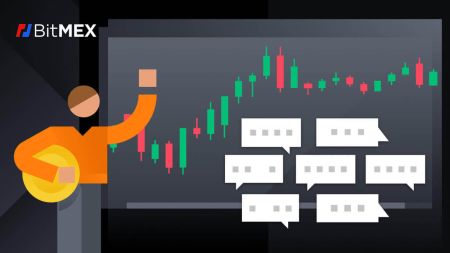ວິທີການເຂົ້າສູ່ລະບົບແລະເລີ່ມຕົ້ນການຊື້ຂາຍ Crypto ຢູ່ BitMEX
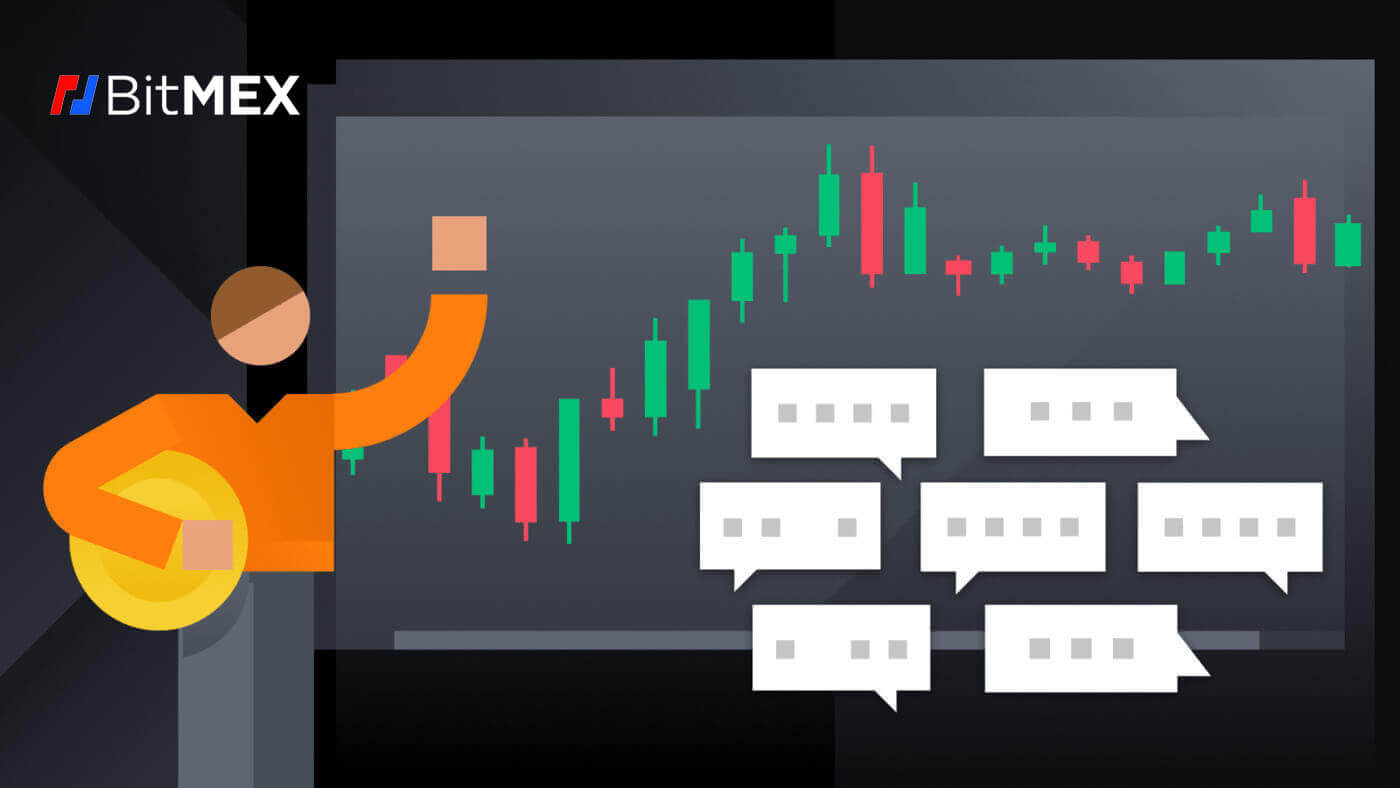
ວິທີການເຂົ້າສູ່ລະບົບບັນຊີ BitMEX
ວິທີການເຂົ້າສູ່ລະບົບບັນຊີ BitMEX ຂອງທ່ານ
1. ເປີດ ເວັບໄຊທ໌ BitMEX ແລະຄລິກໃສ່ [ ເຂົ້າສູ່ລະບົບ ] ໃນແຈເທິງຂວາ.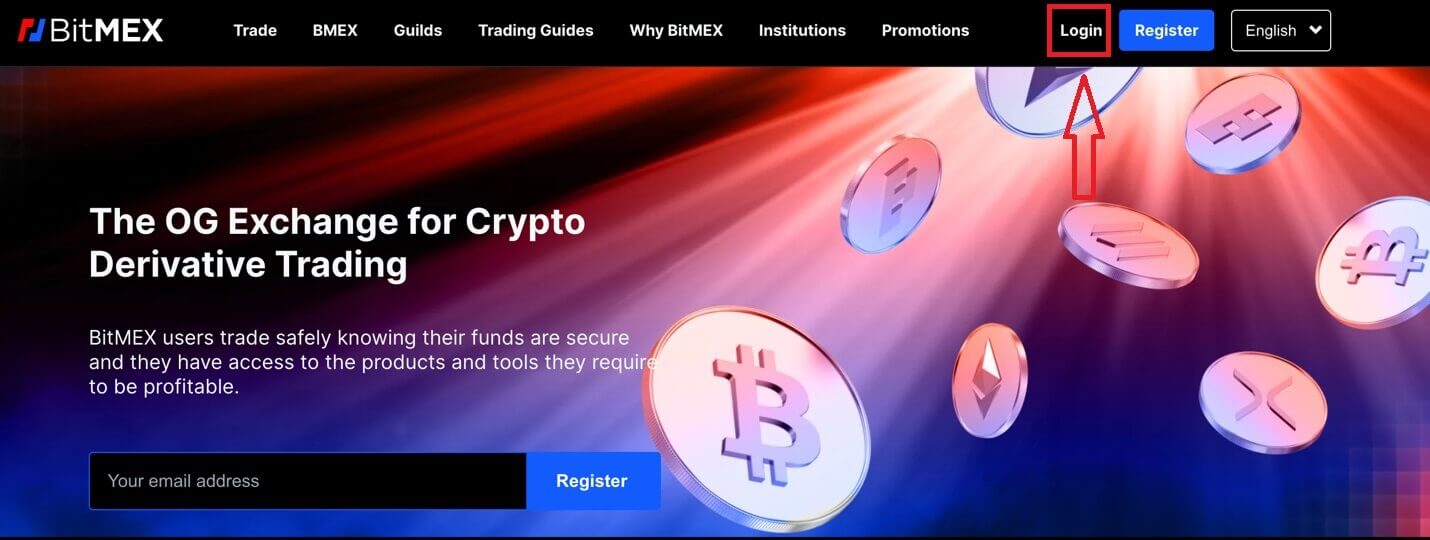
2. ຕື່ມຂໍ້ມູນໃສ່ອີເມລ໌ແລະລະຫັດຜ່ານຂອງທ່ານເພື່ອເຂົ້າສູ່ລະບົບ
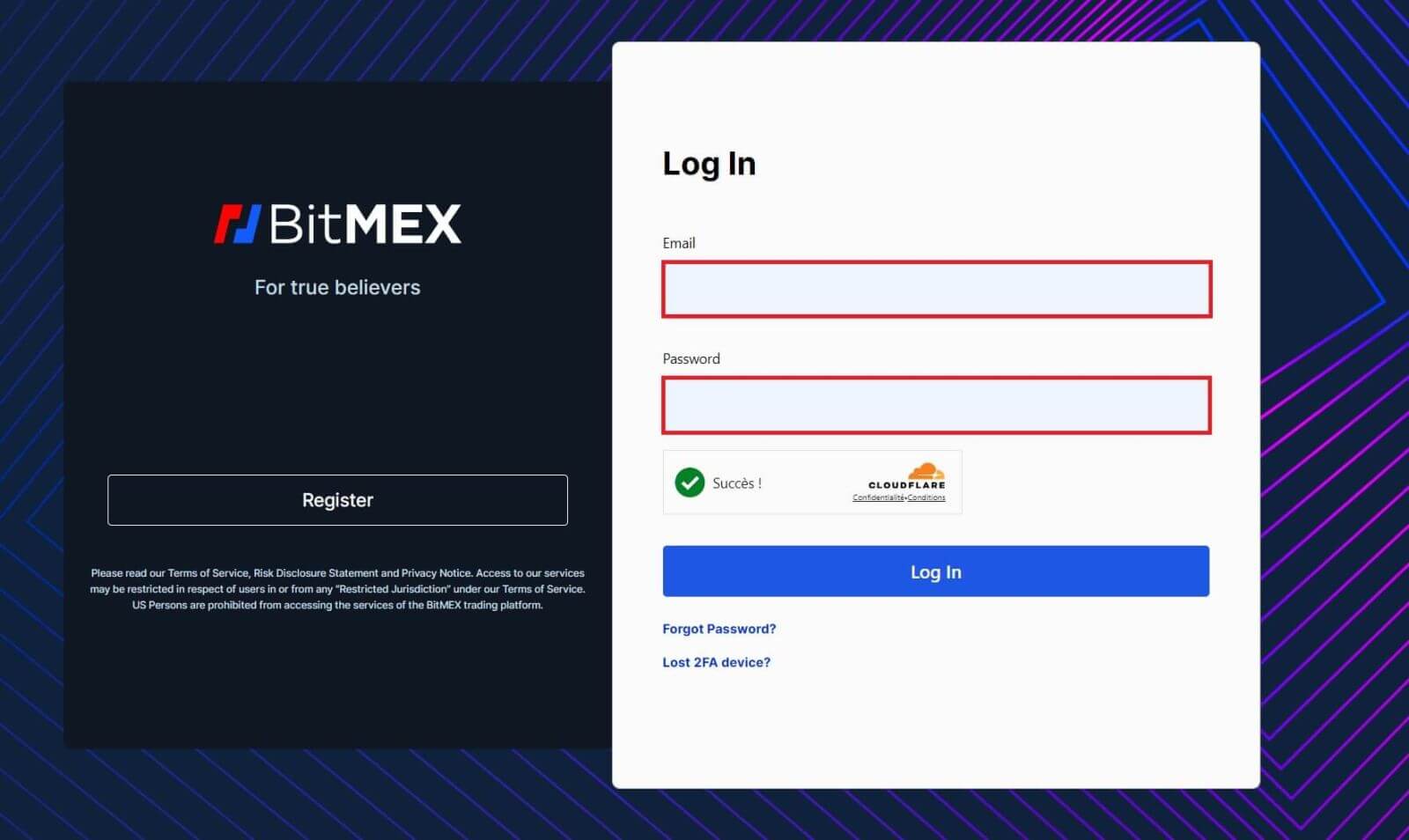
3. ໃຫ້ຄລິກໃສ່ [ເຂົ້າສູ່ລະບົບ] ເພື່ອເຂົ້າສູ່ລະບົບບັນຊີຂອງທ່ານ.
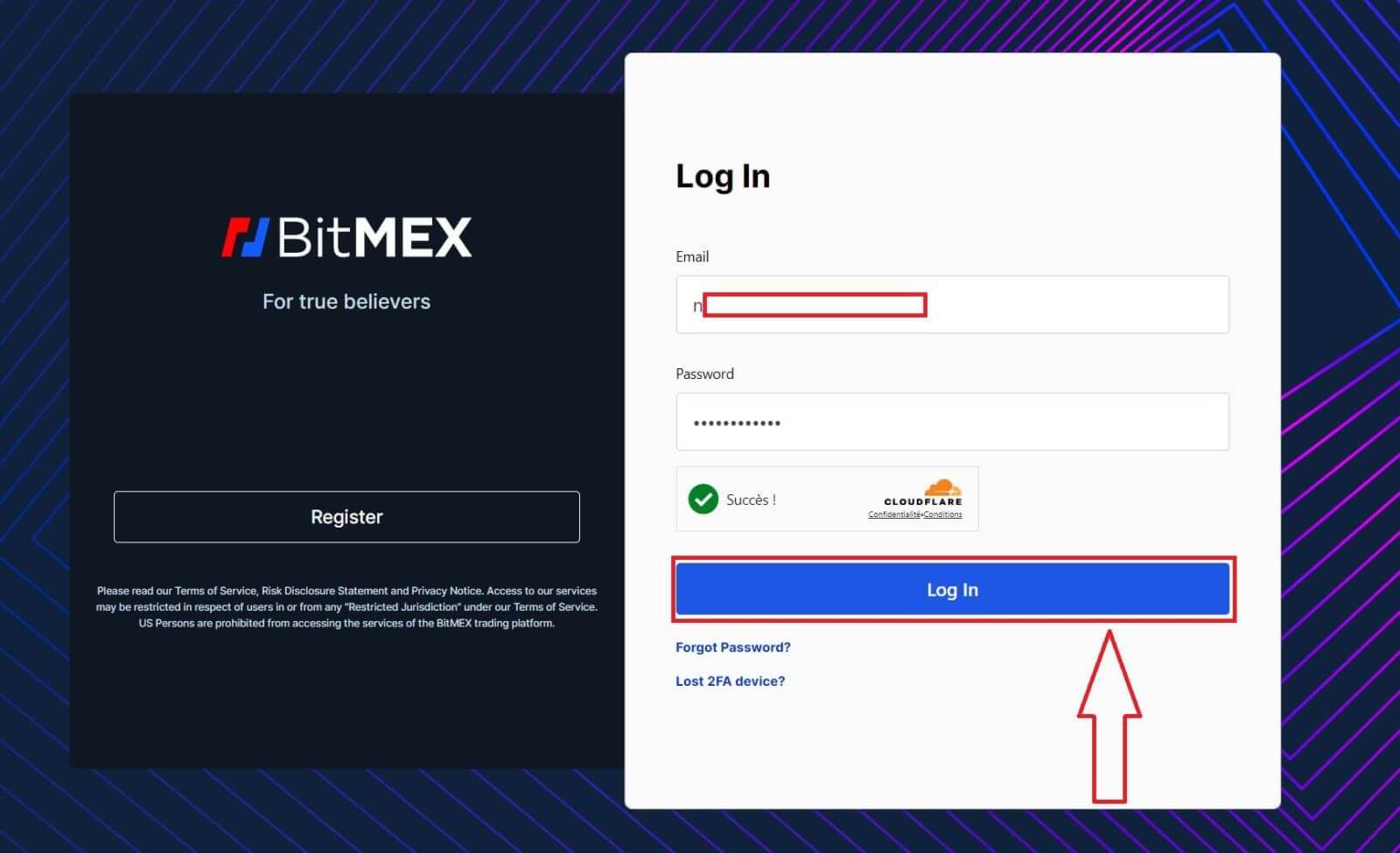
4. ນີ້ແມ່ນຫນ້າທໍາອິດຂອງ BitMEX ໃນເວລາທີ່ທ່ານເຂົ້າສູ່ລະບົບສົບຜົນສໍາເລັດ.
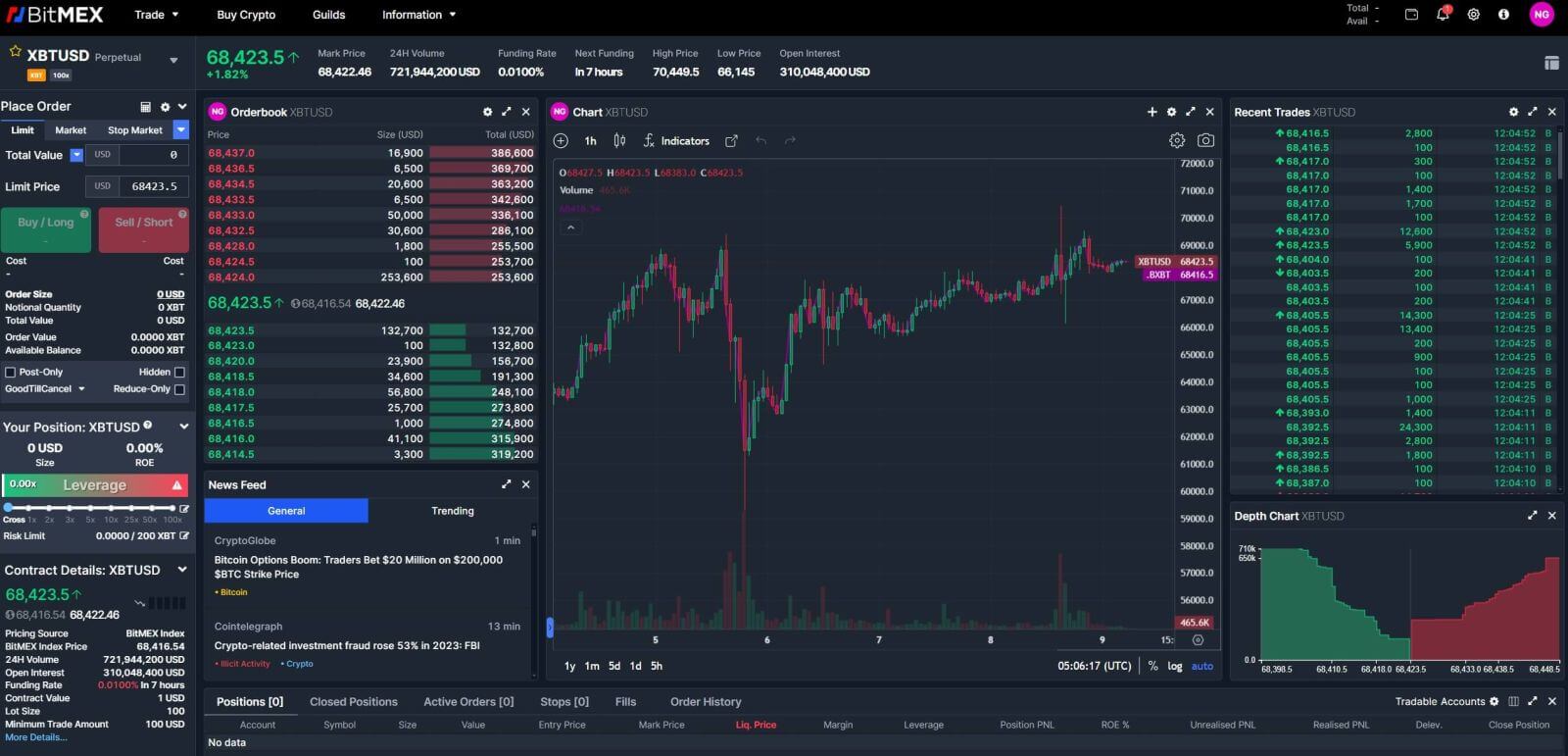
ວິທີການເຂົ້າສູ່ລະບົບໃນແອັບ BitMEX
1. ເປີດ ແອັບ BitMEX ຂອງທ່ານ ໃນໂທລະສັບຂອງທ່ານ ແລະຄລິກໃສ່ [ ເຂົ້າສູ່ລະບົບ ].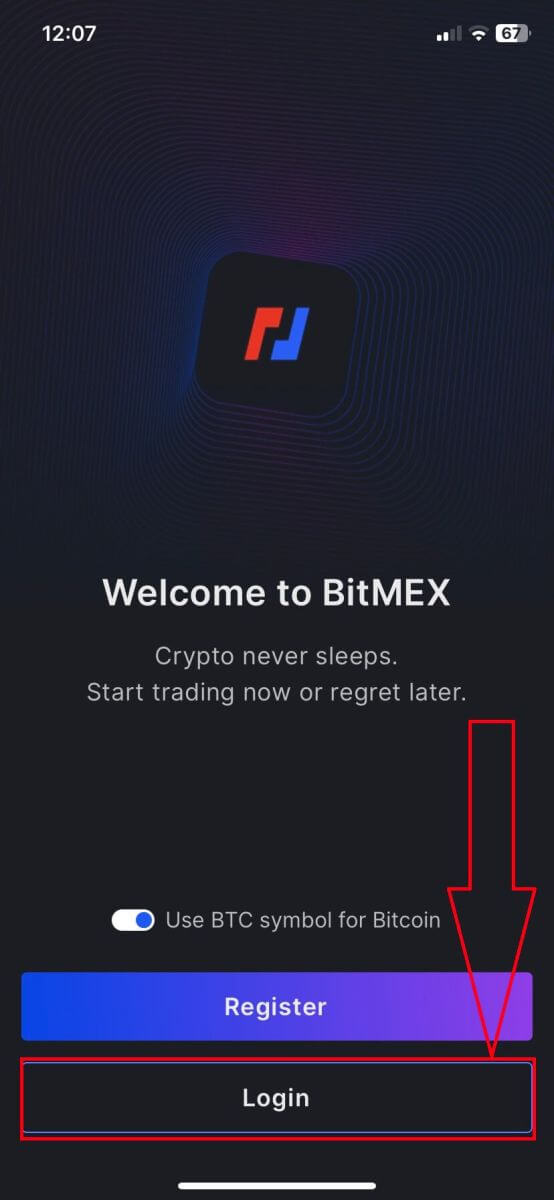
2. ຕື່ມຂໍ້ມູນໃສ່ອີເມລ໌ແລະລະຫັດຜ່ານຂອງທ່ານເພື່ອເຂົ້າສູ່ລະບົບ, ຢ່າລືມຫມາຍຕິກຢູ່ໃນປ່ອງເພື່ອຢືນຢັນວ່າທ່ານເປັນມະນຸດ.
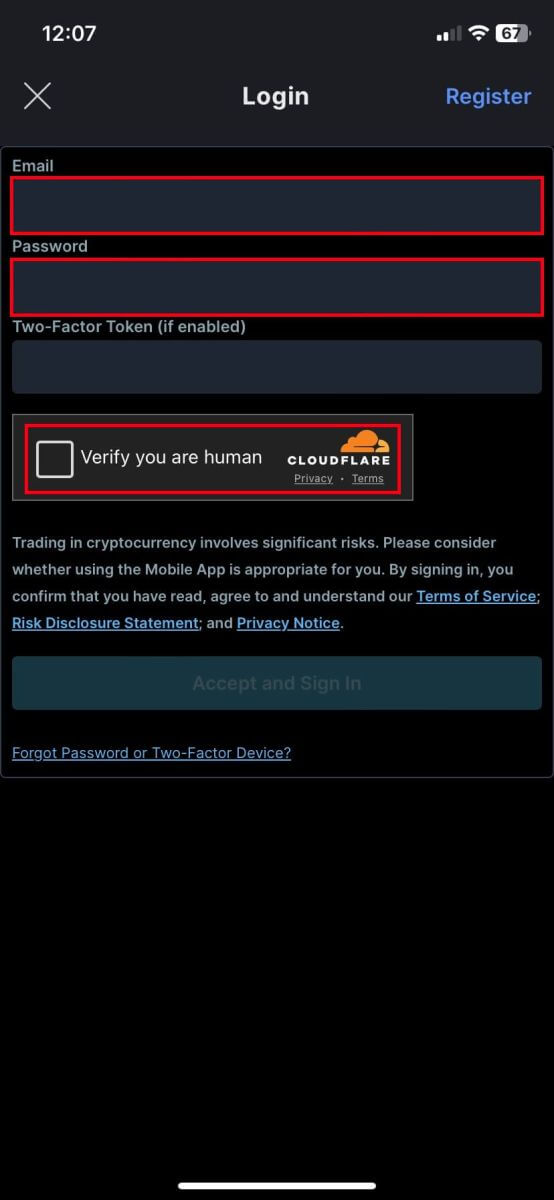
3. ໃຫ້ຄລິກໃສ່ [ຍອມຮັບແລະເຂົ້າສູ່ລະບົບ] ເພື່ອສືບຕໍ່.
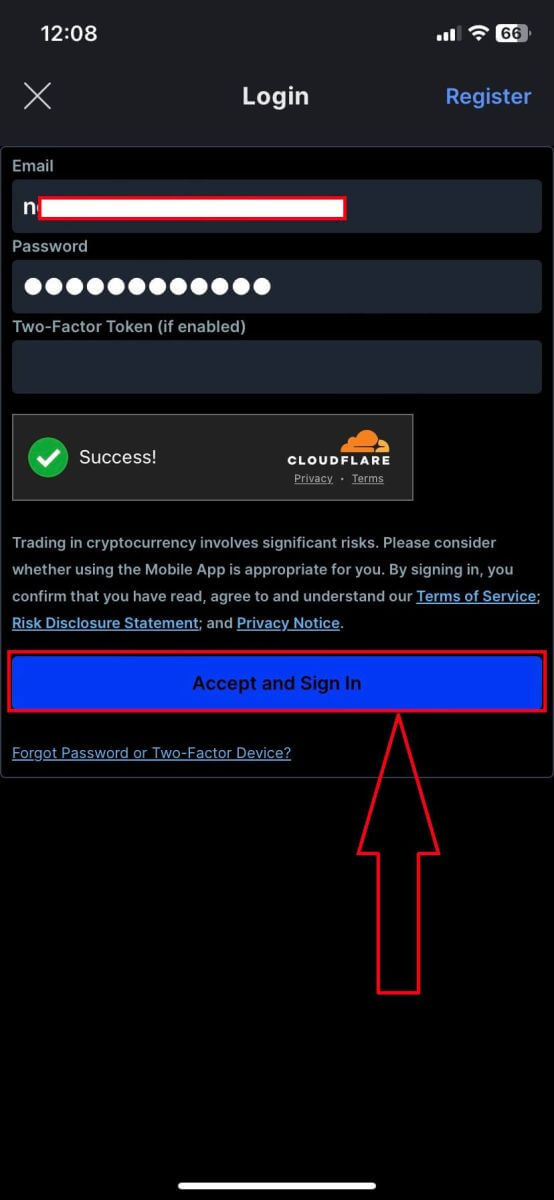
4. ຕັ້ງຄ່າລະຫັດຜ່ານທີ 2 ເພື່ອຮັບປະກັນຄວາມປອດໄພ.
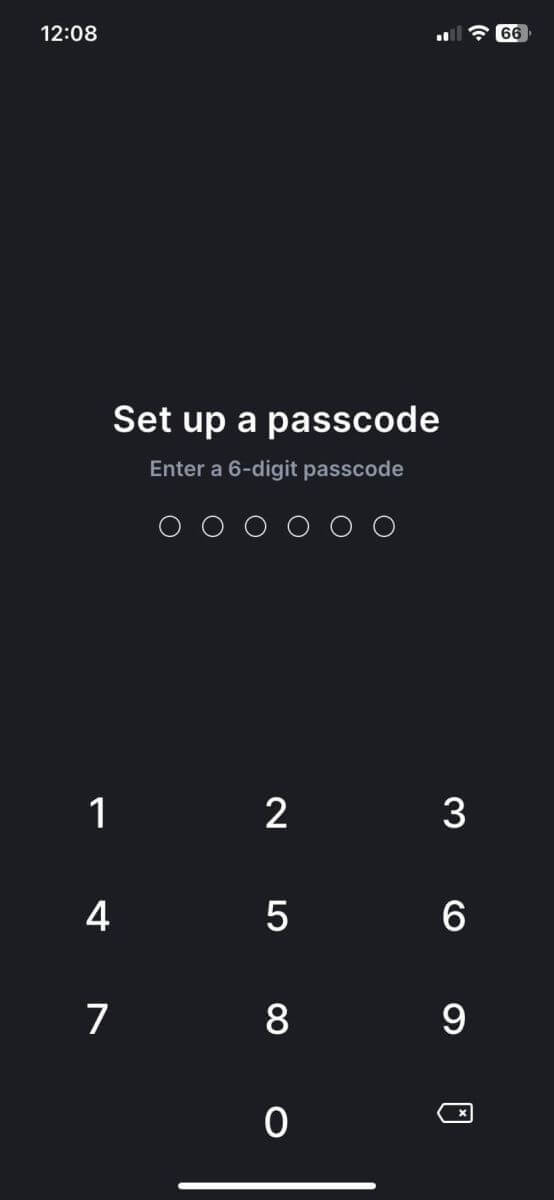
5. ນີ້ແມ່ນຫນ້າທໍາອິດຫຼັງຈາກທີ່ທ່ານເຂົ້າສູ່ລະບົບສົບຜົນສໍາເລັດ.
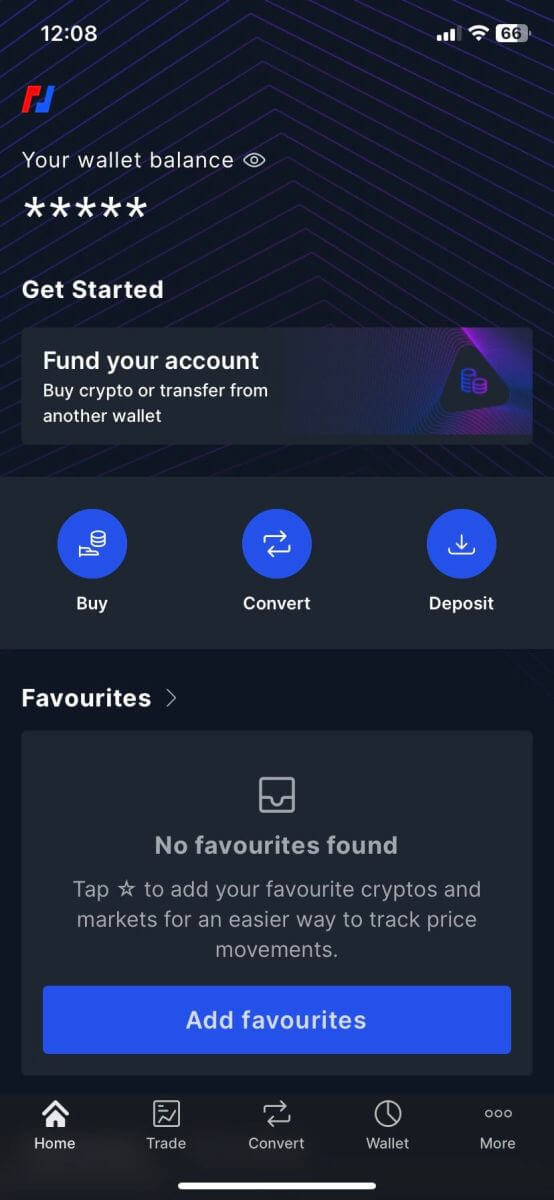
ຂ້ອຍລືມລະຫັດຜ່ານສໍາລັບບັນຊີ BitMEX
1. ເປີດ ເວັບໄຊທ໌ BitMEX ແລະຄລິກໃສ່ [ ເຂົ້າສູ່ລະບົບ ] ໃນແຈເທິງຂວາ.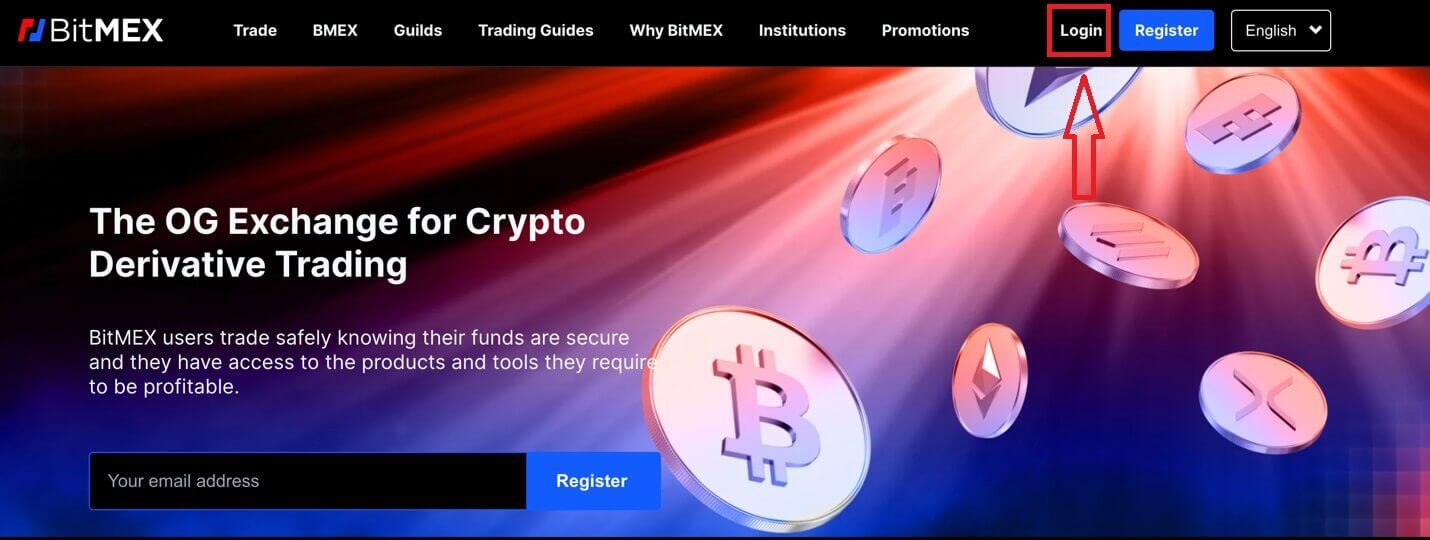
2. ຄລິກທີ່ [ລືມລະຫັດຜ່ານ].
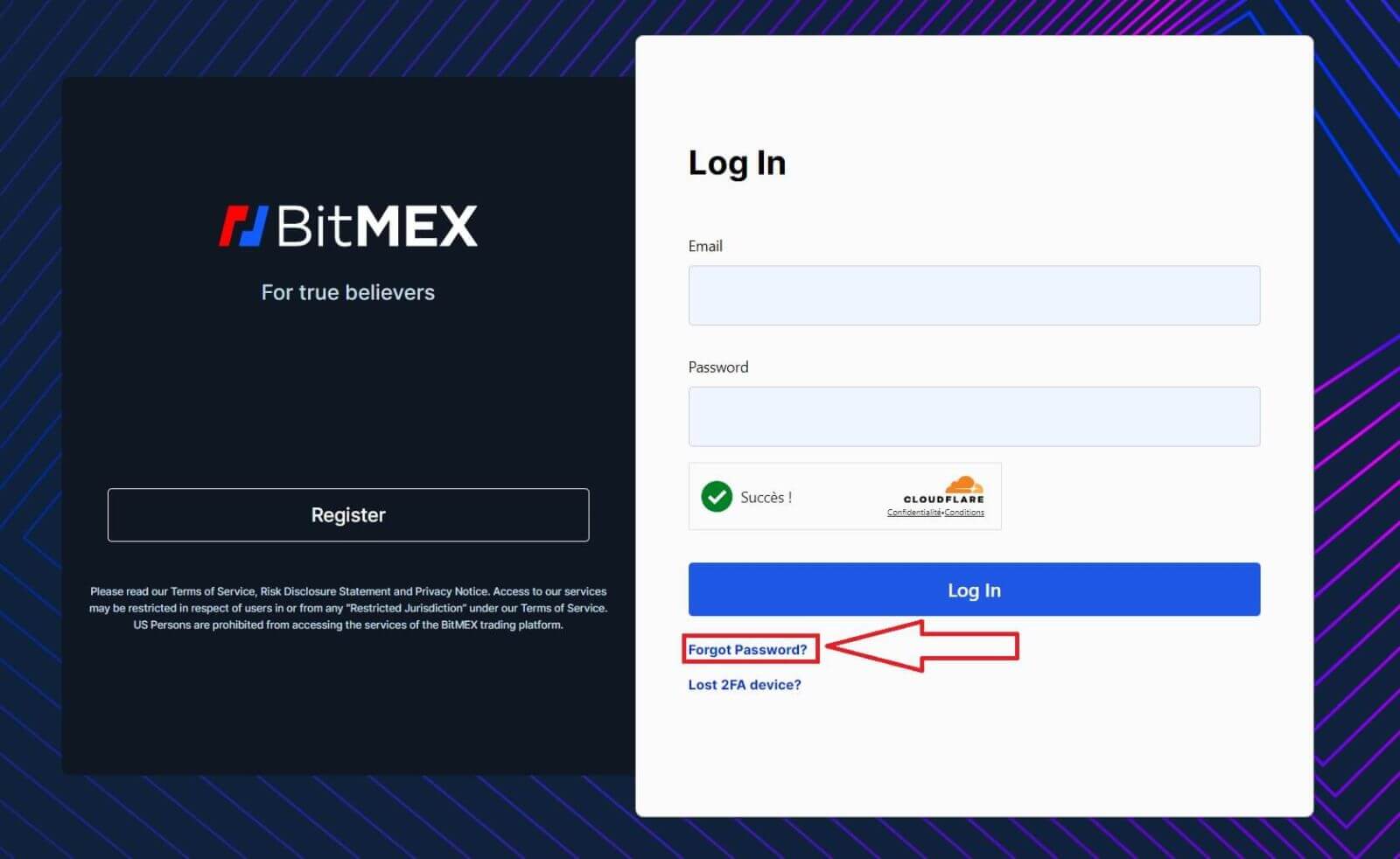
3. ຕື່ມຂໍ້ມູນໃສ່ທີ່ຢູ່ອີເມວຂອງທ່ານ.
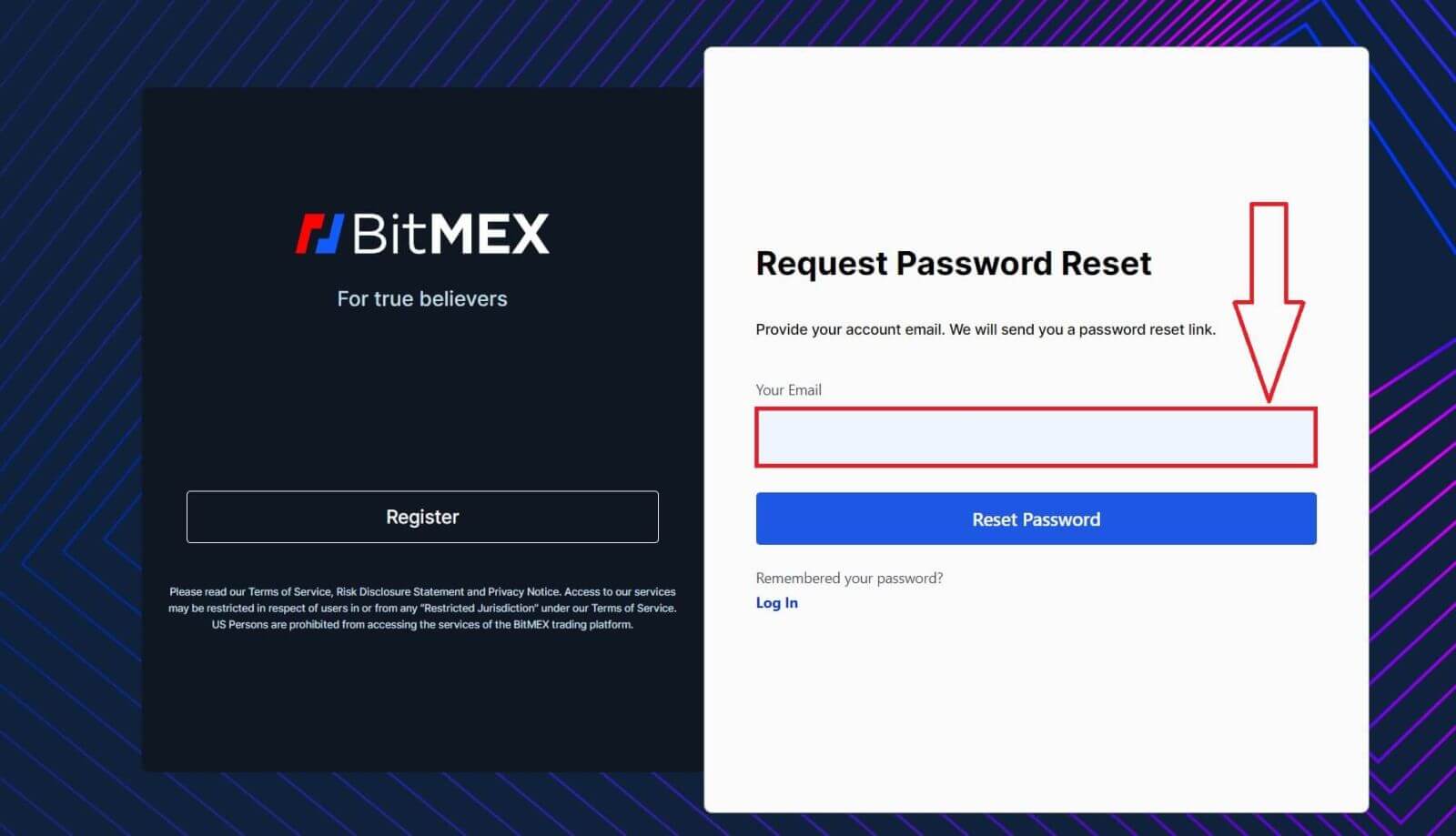
4. ຄລິກທີ່ [ປັບລະຫັດຜ່ານ] ເພື່ອສືບຕໍ່.
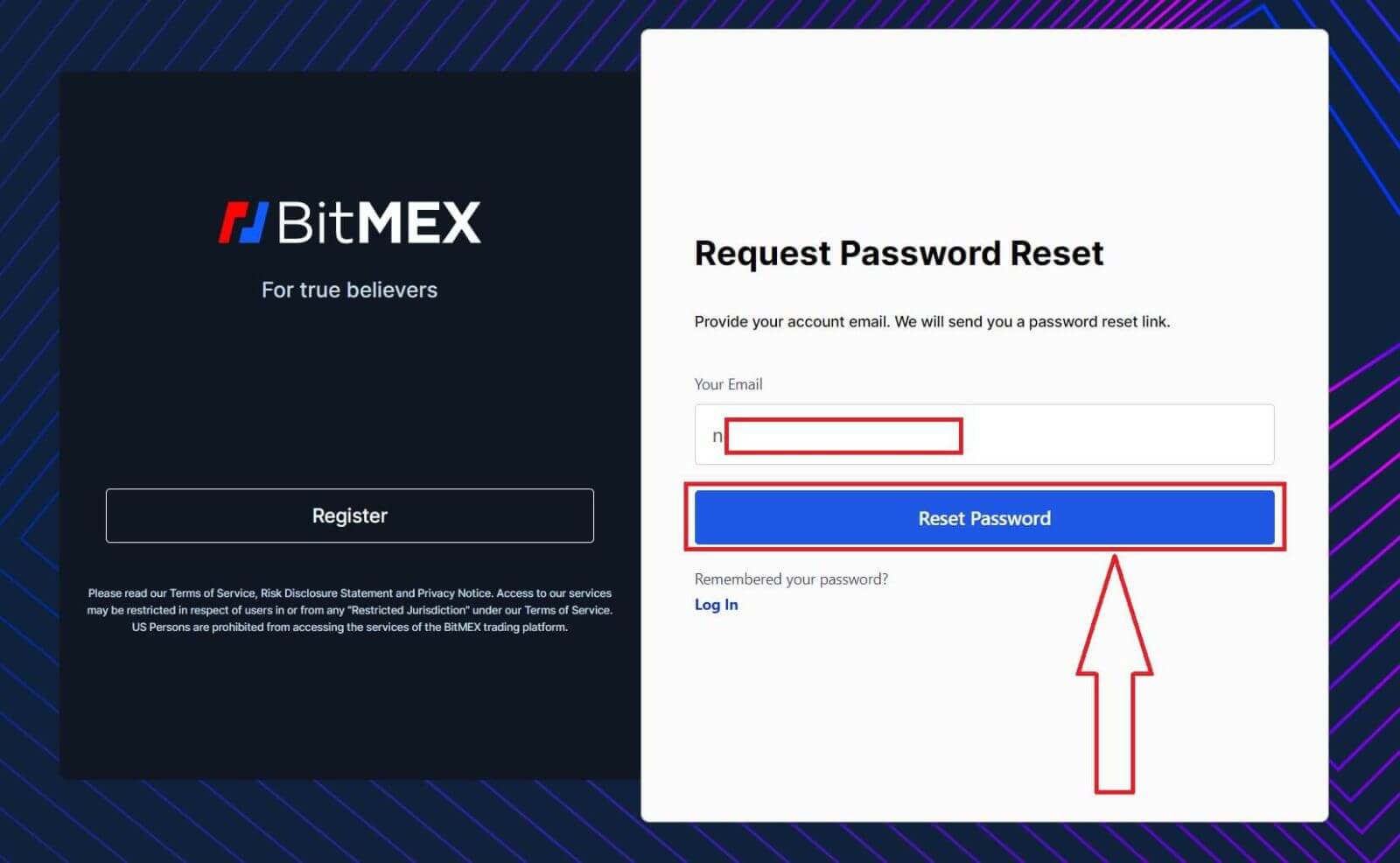
5. ການຮ້ອງຂໍການຕັ້ງລະຫັດຜ່ານສໍາເລັດຜົນ, ເປີດປ່ອງເມລຂອງທ່ານແລະກວດສອບສໍາລັບເມລໄດ້.
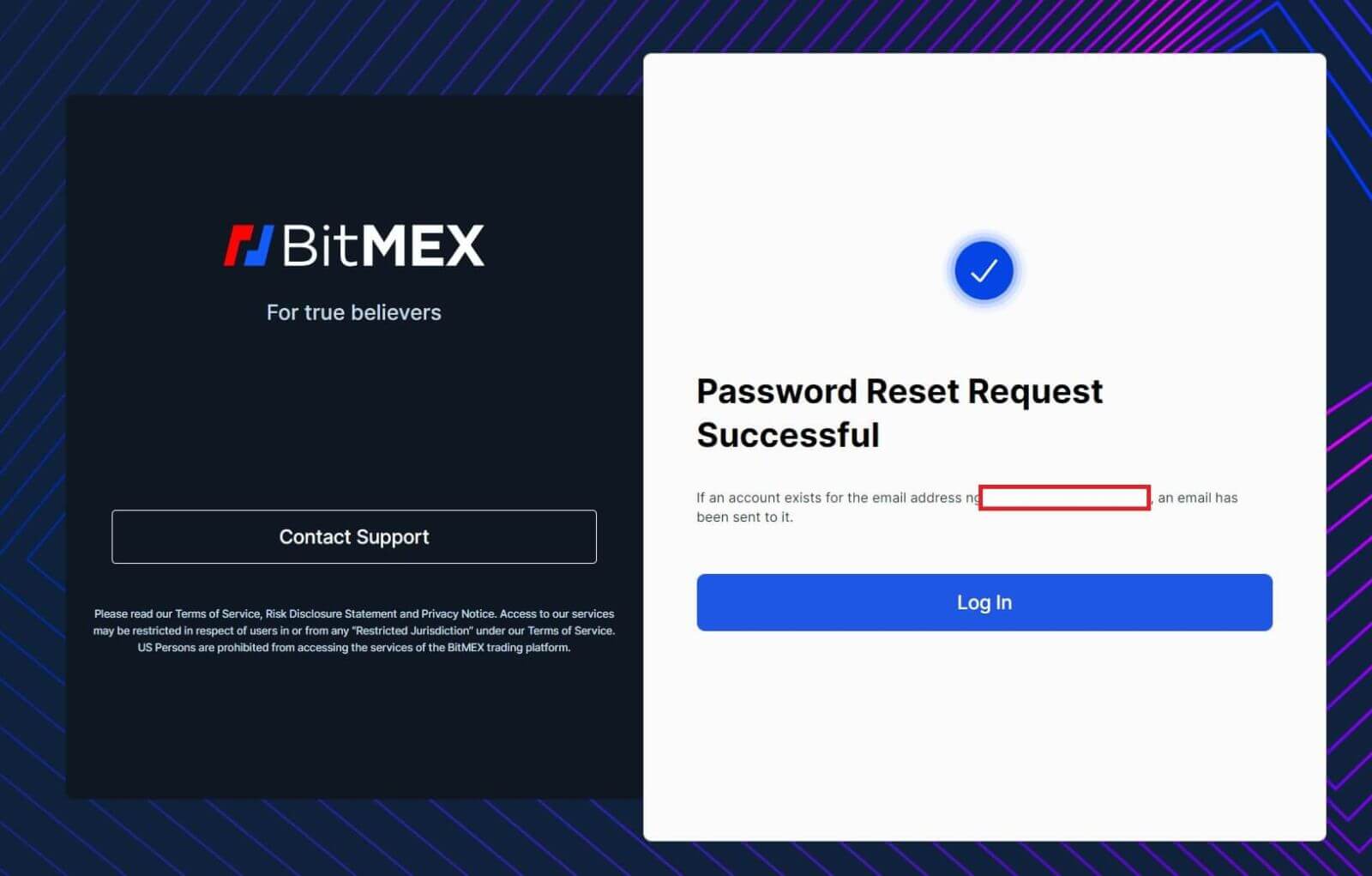
6. ຄລິກທີ່ [ປັບລະຫັດຜ່ານຂອງຂ້ອຍ] ເພື່ອສືບຕໍ່.
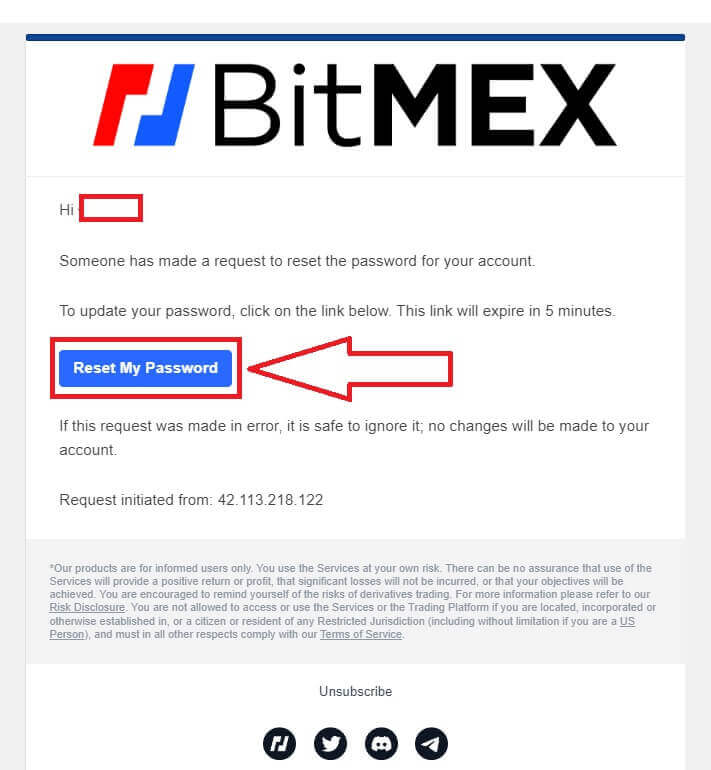
7. ພິມລະຫັດຜ່ານໃຫມ່ທີ່ທ່ານຕ້ອງການ.
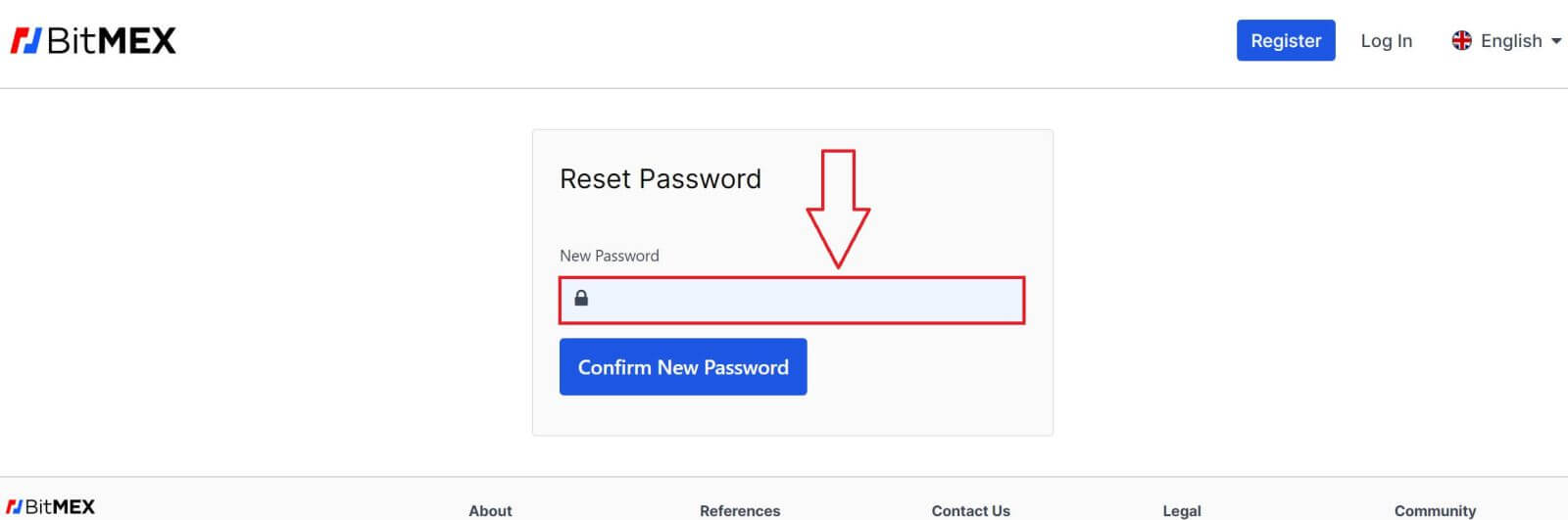
8. ຄລິກທີ່ [Confirm New Password] ເພື່ອເຮັດສໍາເລັດ.
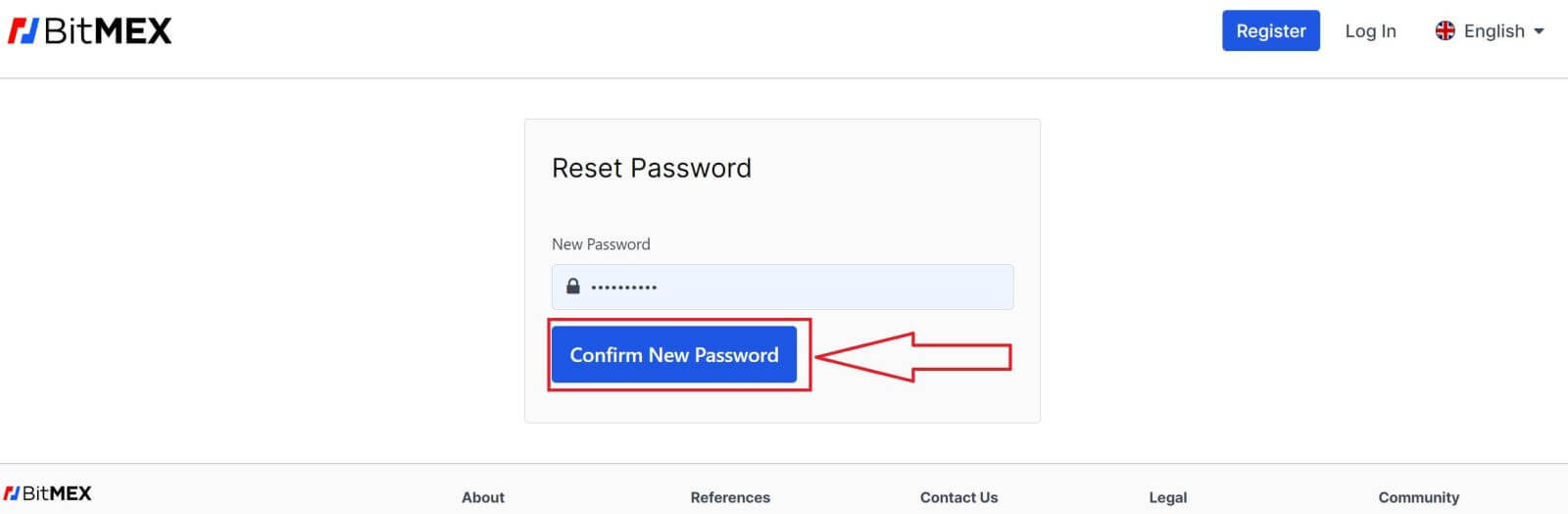
9. ປ່ອງຢ້ຽມປ໊ອບອັບຈະຂຶ້ນເພື່ອຂໍໃຫ້ເຈົ້າເຂົ້າສູ່ລະບົບອີກຄັ້ງ. ຕື່ມຂໍ້ມູນໃສ່ອີເມລ໌ແລະລະຫັດຜ່ານໃຫມ່ຫຼັງຈາກນັ້ນໃຫ້ຄລິກໃສ່ [ເຂົ້າສູ່ລະບົບ] ເພື່ອສໍາເລັດ.
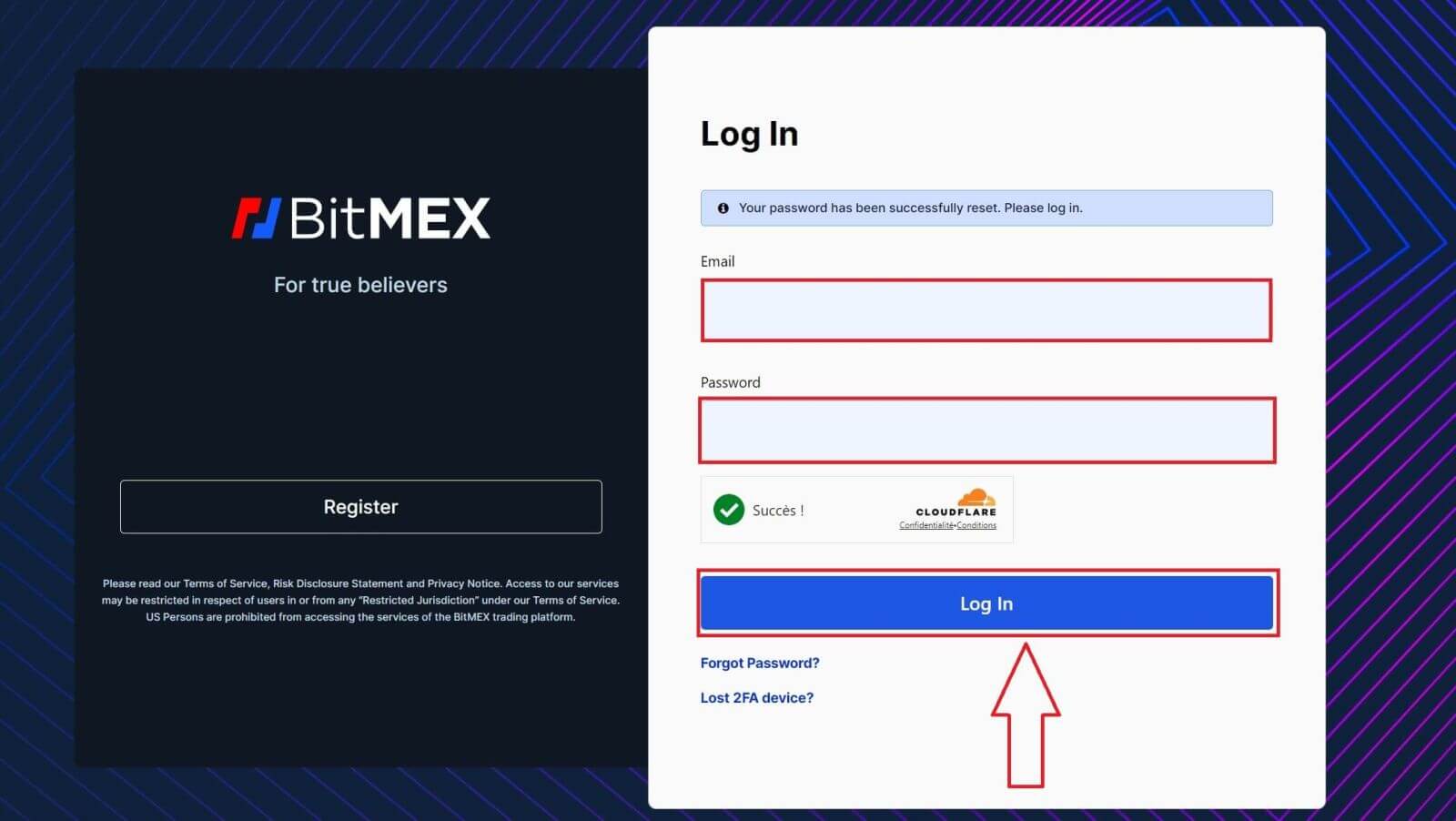
10. ຂໍສະແດງຄວາມຍິນດີ, ທ່ານປັບລະຫັດຜ່ານຂອງທ່ານສໍາເລັດ.
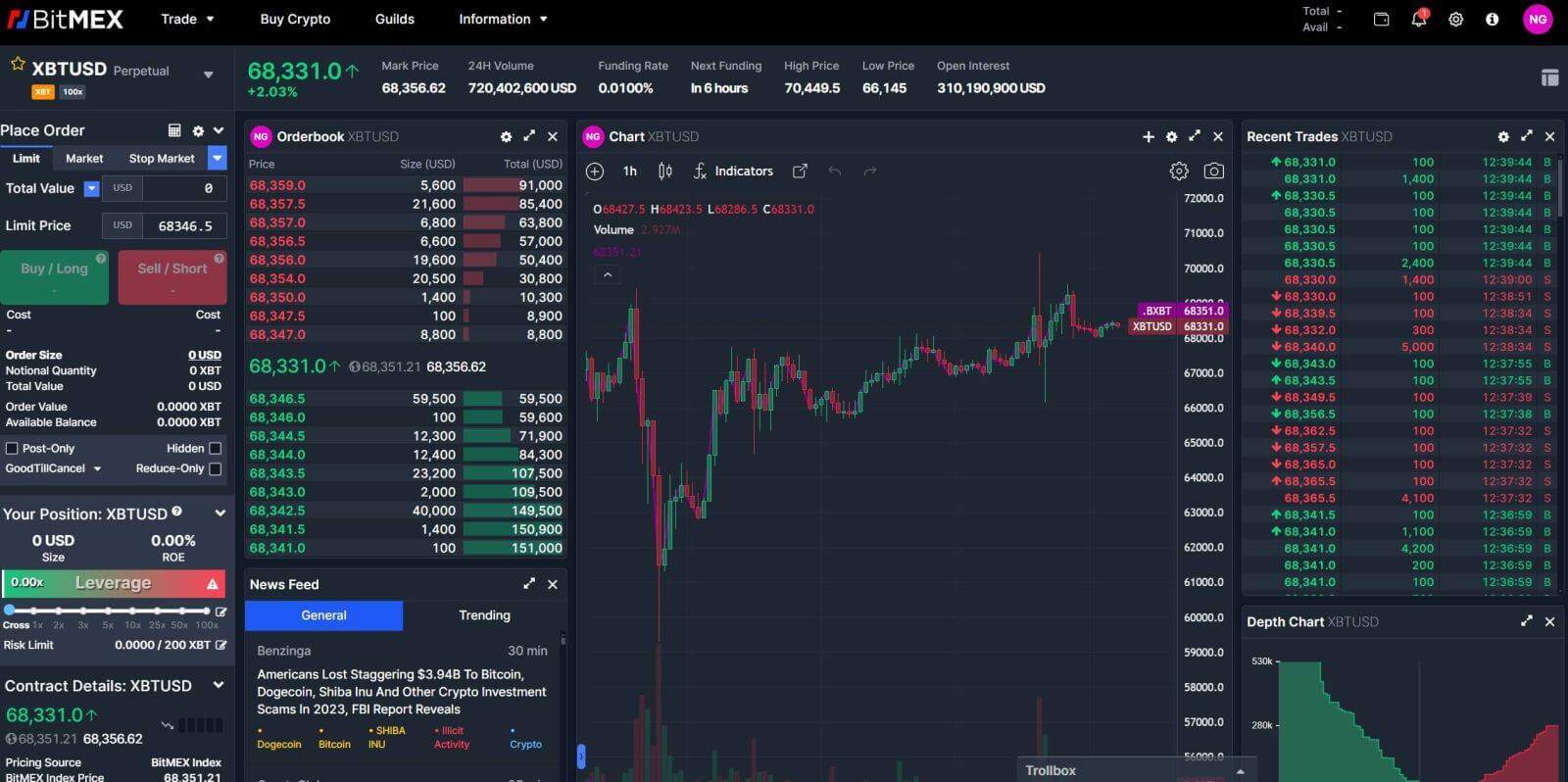
ຄຳຖາມທີ່ຖາມເລື້ອຍໆ (FAQ)
token ສອງປັດໄຈ (2FA) ແມ່ນຫຍັງ?
ການພິສູດຢືນຢັນສອງປັດໃຈ (2FA) ແມ່ນຊັ້ນຄວາມປອດໄພພິເສດທີ່ໃຊ້ເພື່ອໃຫ້ແນ່ໃຈວ່າຄົນທີ່ພະຍາຍາມເຂົ້າເຖິງບັນຊີອອນໄລນ໌ແມ່ນຜູ້ທີ່ເຂົາເຈົ້າເວົ້າວ່າພວກເຂົາແມ່ນໃຜ. ຖ້າທ່ານໄດ້ເປີດໃຊ້ 2FA ໃນບັນຊີ BitMEX ຂອງທ່ານ, ທ່ານພຽງແຕ່ສາມາດເຂົ້າສູ່ລະບົບໄດ້ຖ້າທ່ານໄດ້ໃສ່ລະຫັດ 2FA ທີ່ສ້າງຂຶ້ນໂດຍອຸປະກອນ 2FA ຂອງທ່ານ.
ນີ້ປ້ອງກັນບໍ່ໃຫ້ແຮກເກີທີ່ມີລະຫັດຜ່ານຖືກລັກຈາກການເຂົ້າສູ່ລະບົບບັນຊີຂອງທ່ານໂດຍບໍ່ມີການຢືນຢັນເພີ່ມເຕີມຈາກໂທລະສັບຫຼືອຸປະກອນຄວາມປອດໄພຂອງທ່ານ.
2FA ແມ່ນບັງຄັບບໍ?
ເພື່ອເພີ່ມຄວາມປອດໄພບັນຊີ, 2FA ໄດ້ກາຍເປັນຂໍ້ບັງຄັບສຳລັບການຖອນເງິນຕາມລະບົບຕ່ອງໂສ້ໃນວັນທີ 26 ຕຸລາ 2021 ເວລາ 04:00 UTC.
ຂ້ອຍຈະເປີດໃຊ້ 2FA ໄດ້ແນວໃດ?
1. ໄປທີ່ສູນຄວາມປອດໄພ.
2. ຄລິກ ປຸ່ມ Add TOTP ຫຼື Add Yubikey . 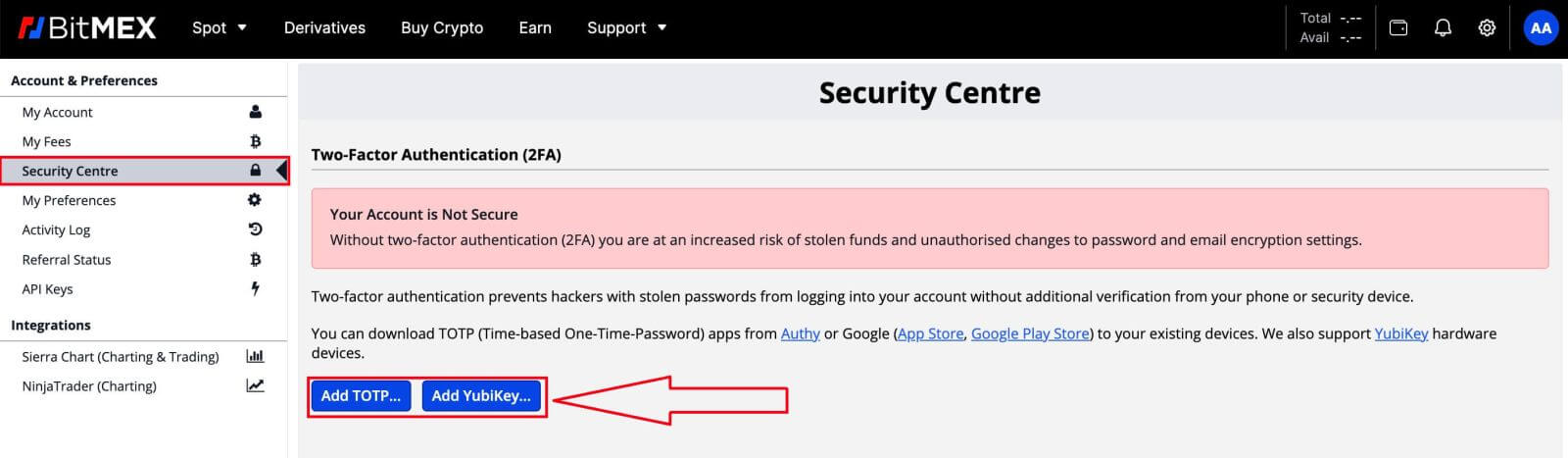
3. ສະແກນລະຫັດ QR ໂດຍໃຊ້ອຸປະກອນມືຖືຂອງເຈົ້າດ້ວຍແອັບການພິສູດຢືນຢັນທີ່ເຈົ້າຕ້ອງການ
4. ໃສ່ໂທເຄັນຄວາມປອດໄພທີ່ແອັບໄດ້ສ້າງຂຶ້ນໃສ່ ຊ່ອງຂໍ້ມູນ Two-Factor Token ໃນ BitMEX
5. ຄລິກທີ່ ປຸ່ມ ຢືນຢັນ TOTP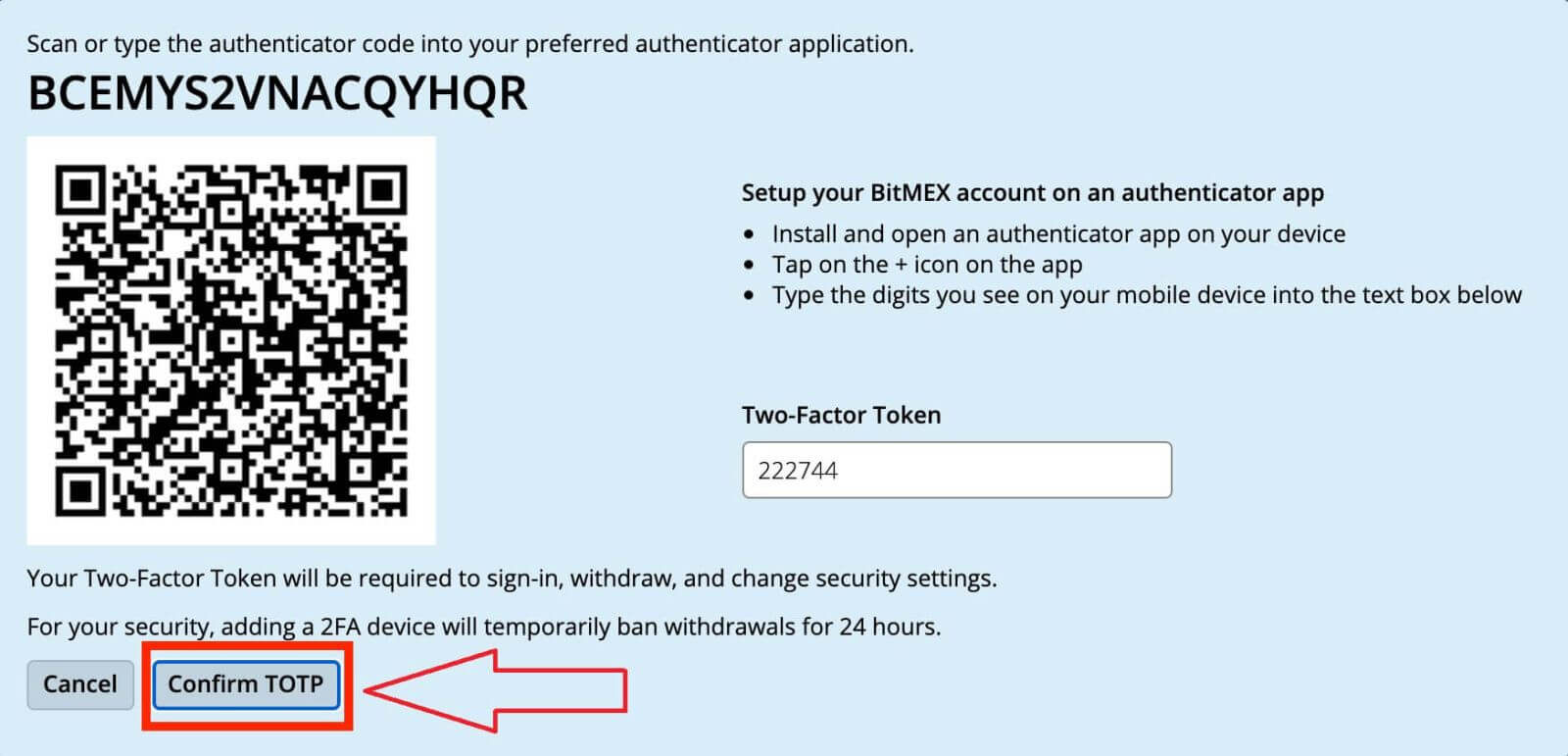
ຈະເກີດຫຍັງຂຶ້ນເມື່ອຂ້ອຍເປີດໃຊ້ 2FA?
ເມື່ອທ່ານຢືນຢັນມັນສຳເລັດແລ້ວ, 2FA ຈະຖືກເພີ່ມໃສ່ບັນຊີຂອງທ່ານ. ທ່ານຈະຕ້ອງໃສ່ລະຫັດ 2FA ທີ່ອຸປະກອນຂອງທ່ານສ້າງທຸກຄັ້ງທີ່ທ່ານຕ້ອງການເຂົ້າສູ່ລະບົບ ຫຼືຖອນຕົວອອກຈາກ BitMEX.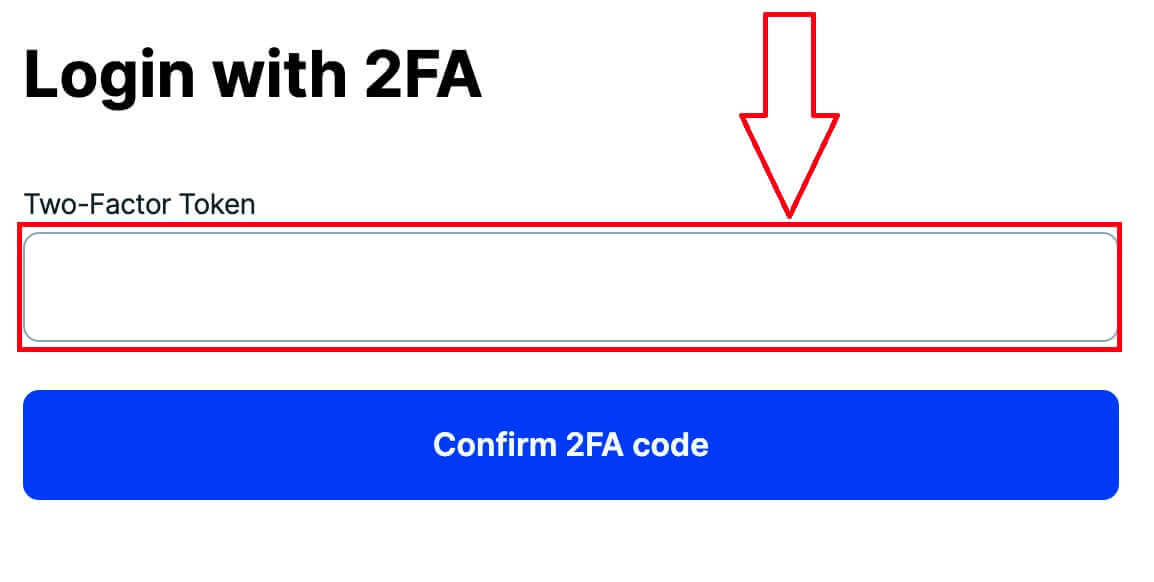
ຈະເປັນແນວໃດຖ້າຂ້ອຍສູນເສຍ 2FA?
ຕັ້ງຄ່າ 2FA ອີກຄັ້ງໂດຍໃຊ້ລະ ຫັດ Authenticator Code/QR code
ຖ້າທ່ານເກັບບັນທຶກ ລະຫັດ Authenticator ຫຼື ລະຫັດ QR ທີ່ທ່ານເຫັນຢູ່ໃນສູນຄວາມປອດໄພເມື່ອທ່ານຄລິກ Add TOTP ຫຼື Add Yubikey , ທ່ານສາມາດໃຊ້ມັນເພື່ອຕັ້ງຄ່າມັນອີກຄັ້ງໃນອຸປະກອນຂອງທ່ານ. ລະຫັດເຫຼົ່ານີ້ຈະເຫັນໄດ້ພຽງແຕ່ເມື່ອທ່ານຕັ້ງ 2FA ຂອງທ່ານແລະຈະບໍ່ຢູ່ທີ່ນັ້ນຫຼັງຈາກ 2FA ຂອງທ່ານຖືກເປີດໃຊ້ແລ້ວ.
ສິ່ງທີ່ທ່ານຕ້ອງເຮັດເພື່ອຕັ້ງຄ່າມັນອີກຄັ້ງແມ່ນເພື່ອສະແກນລະ ຫັດ QR ຫຼືໃສ່ ລະຫັດ Authenticator ເຂົ້າໄປໃນ Google Authenticator ຫຼື ແອັບ Authy . ຫຼັງຈາກນັ້ນ, ມັນຈະສ້າງລະຫັດຜ່ານຄັ້ງດຽວທີ່ທ່ານສາມາດເຂົ້າໄປໃນ ພາກສະຫນາມ Two Factor token ໃນຫນ້າເຂົ້າສູ່ລະບົບ.
ນີ້ແມ່ນຂັ້ນຕອນທີ່ແນ່ນອນທີ່ເຈົ້າຈະຕ້ອງໃຊ້:
- ຕິດຕັ້ງ ແລະເປີດແອັບ authenticator ໃນອຸປະກອນຂອງທ່ານ
- ເພີ່ມບັນຊີ ( + ໄອຄອນສໍາລັບ Google Authenticator. ການຕັ້ງຄ່າ ເພີ່ມບັນຊີ ສໍາລັບ Authy )
- ເລືອກ Enter Setup Key ຫຼື Enter Code manually
ການປິດການໃຊ້ງານ 2FA ຜ່ານ Reset Code
ເມື່ອທ່ານໄດ້ເພີ່ມ 2FA ໃສ່ບັນຊີຂອງທ່ານແລ້ວ, ທ່ານສາມາດຮັບ ລະຫັດ Reset ໄດ້ ທີ່ສູນຄວາມປອດໄພ. ຖ້າເຈົ້າຂຽນມັນລົງແລະເກັບມັນໄວ້ບ່ອນທີ່ປອດໄພເຈົ້າຈະສາມາດນໍາໃຊ້ມັນເພື່ອຕັ້ງ 2FA ຂອງທ່ານຄືນໃຫມ່.
ຕິດຕໍ່ຫາສະຫນັບສະຫນູນເພື່ອປິດການທໍາງານ 2FA
ເປັນທາງເລືອກສຸດທ້າຍ, ຖ້າຫາກວ່າທ່ານບໍ່ມີ Authenticator ຂອງທ່ານ ຫຼື Reset ລະຫັດ , ທ່ານສາມາດຕິດຕໍ່ຫາສະຫນັບສະຫນູນ, ຂໍໃຫ້ເຂົາເຈົ້າປິດການທໍາງານ 2FA ຂອງທ່ານ. ຜ່ານວິທີການນີ້, ທ່ານຈະຕ້ອງເຮັດສໍາເລັດການຢັ້ງຢືນບັດປະຈໍາຕົວເຊິ່ງສາມາດໃຊ້ເວລາເຖິງ 24 ຊົ່ວໂມງເພື່ອໄດ້ຮັບການອະນຸມັດ.
ເປັນຫຍັງ 2FA ຂອງຂ້ອຍຈຶ່ງບໍ່ຖືກຕ້ອງ?
ເຫດຜົນທົ່ວໄປທີ່ສຸດ 2FA ບໍ່ຖືກຕ້ອງແມ່ນຍ້ອນວ່າວັນທີຫຼືເວລາບໍ່ໄດ້ຖືກຕັ້ງຢ່າງຖືກຕ້ອງຢູ່ໃນອຸປະກອນຂອງທ່ານ.
ເພື່ອແກ້ໄຂບັນຫານີ້, ສໍາລັບ Google Authenticator ໃນ Android, ກະລຸນາປະຕິບັດຕາມຂັ້ນຕອນຂ້າງລຸ່ມນີ້:
- ເປີດ ແອັບ Google Authenticator
- ໄປທີ່ ການຕັ້ງຄ່າ
- ໃຫ້ຄລິກໃສ່ ການແກ້ໄຂເວລາສໍາລັບລະຫັດ
- ກົດ Sync ໃນປັດຈຸບັນ
ຖ້າຫາກທ່ານກໍາລັງໃຊ້ iOS, ກະລຸນາປະຕິບັດຕາມຂັ້ນຕອນຂ້າງລຸ່ມນີ້:
- ເປີດ ການຕັ້ງຄ່າ ອຸປະກອນຂອງທ່ານ
- ໄປທີ່ ເວລາວັນທີ ທົ່ວໄປ
- ເປີດ ການຕັ້ງຄ່າອັດຕະໂນມັດ ແລະອະນຸຍາດໃຫ້ອຸປະກອນຂອງທ່ານໃຊ້ສະຖານທີ່ປັດຈຸບັນຂອງມັນເພື່ອກໍານົດເຂດເວລາທີ່ຖືກຕ້ອງ
ເວລາຂອງຂ້ອຍຖືກຕ້ອງແຕ່ຂ້ອຍຍັງໄດ້ຮັບ 2FA ທີ່ບໍ່ຖືກຕ້ອງ:
ຖ້າເວລາຂອງທ່ານຖືກຕັ້ງຢ່າງຖືກຕ້ອງແລະມັນສອດຄ່ອງກັບອຸປະກອນທີ່ທ່ານກໍາລັງພະຍາຍາມເຂົ້າສູ່ລະບົບ, ທ່ານອາດຈະໄດ້ຮັບ 2FA ທີ່ບໍ່ຖືກຕ້ອງເພາະວ່າທ່ານບໍ່ໄດ້ເຂົ້າໄປໃນ 2FA ສໍາລັບເວທີທີ່ທ່ານກໍາລັງພະຍາຍາມເຂົ້າສູ່ລະບົບ. ຕົວຢ່າງ, ຖ້າທ່ານມີບັນຊີ Testnet ກັບ 2FA ແລະເຈົ້າພະຍາຍາມໃຊ້ລະຫັດນັ້ນໂດຍບັງເອີນເພື່ອເຂົ້າສູ່ລະບົບ BitMEX mainnet, ມັນຈະເປັນລະຫັດ 2FA ທີ່ບໍ່ຖືກຕ້ອງ.
ຖ້ານັ້ນບໍ່ແມ່ນກໍລະນີ, ກະລຸນາເບິ່ງວ່າຂ້ອຍສູນເສຍ 2FA ຂອງຂ້ອຍແນວໃດ? ບົດຄວາມເພື່ອເບິ່ງວ່າເຈົ້າສາມາດເຮັດຫຍັງໄດ້ເພື່ອໃຫ້ມັນຖືກປິດໃຊ້ງານ.
ເປັນຫຍັງຂ້ອຍຄວນເປີດໃຊ້ 2FA ໃນບັນຊີຂອງຂ້ອຍ?
ການຮັບປະກັນບັນຊີຂອງທ່ານດ້ວຍການພິສູດຢືນຢັນສອງປັດໃຈ (2FA) ແມ່ນຫນຶ່ງໃນຂັ້ນຕອນທີ່ສໍາຄັນທີ່ສຸດໃນເວລາທີ່ເປີດບັນຊີການຊື້ຂາຍ cryptocurrency ຫຼືກະເປົາເງິນ. 2FA ເຮັດໃຫ້ມັນຍາກທີ່ສຸດສໍາລັບນັກສະແດງທີ່ບໍ່ດີທີ່ຈະເຂົ້າເຖິງບັນຊີຂອງທ່ານ, ເຖິງແມ່ນວ່າທີ່ຢູ່ອີເມວແລະລະຫັດຜ່ານຂອງທ່ານຖືກທໍາລາຍ.
ວິທີການເລີ່ມຕົ້ນການຊື້ຂາຍ Crypto ຢູ່ BitMEX
ການຊື້ຂາຍ Spot ແມ່ນຫຍັງ?
ການຊື້ຂາຍຈຸດໝາຍເຖິງການຊື້-ຂາຍໂທເຄັນ ແລະຫຼຽນໃນລາຄາຕະຫຼາດປັດຈຸບັນດ້ວຍການຕົກລົງທັນທີ. ຈຸດການຊື້ຂາຍແມ່ນແຕກຕ່າງຈາກການຊື້ຂາຍອະນຸພັນ, ຍ້ອນວ່າທ່ານຕ້ອງການເປັນເຈົ້າຂອງຊັບສິນພື້ນຖານເພື່ອວາງຄໍາສັ່ງຊື້ຫຼືຂາຍ.
ວິທີການຊື້ຂາຍຈຸດໃນ BitMEX (ເວັບ)
1. ເປີດ ເວັບໄຊທ໌ BitMEX ແລະຄລິກໃສ່ [ ເຂົ້າສູ່ລະບົບ ] ໃນແຈເທິງຂວາ. 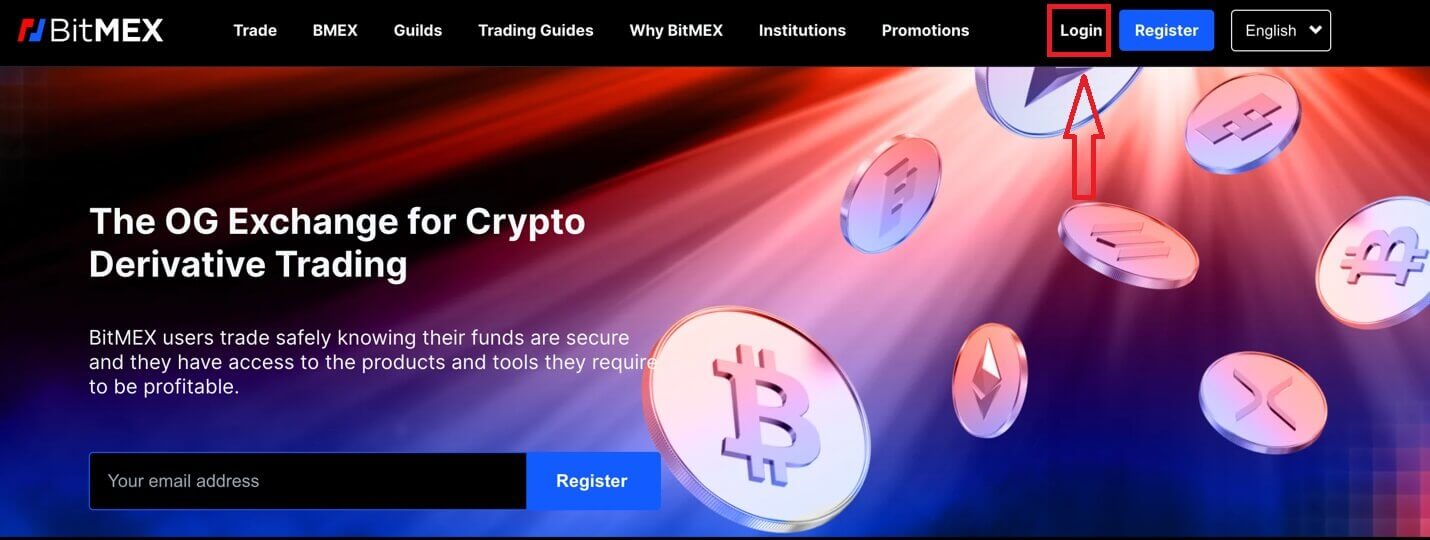
2. ຕື່ມຂໍ້ມູນໃສ່ອີເມວ ແລະລະຫັດຜ່ານຂອງທ່ານເພື່ອເຂົ້າສູ່ລະບົບ 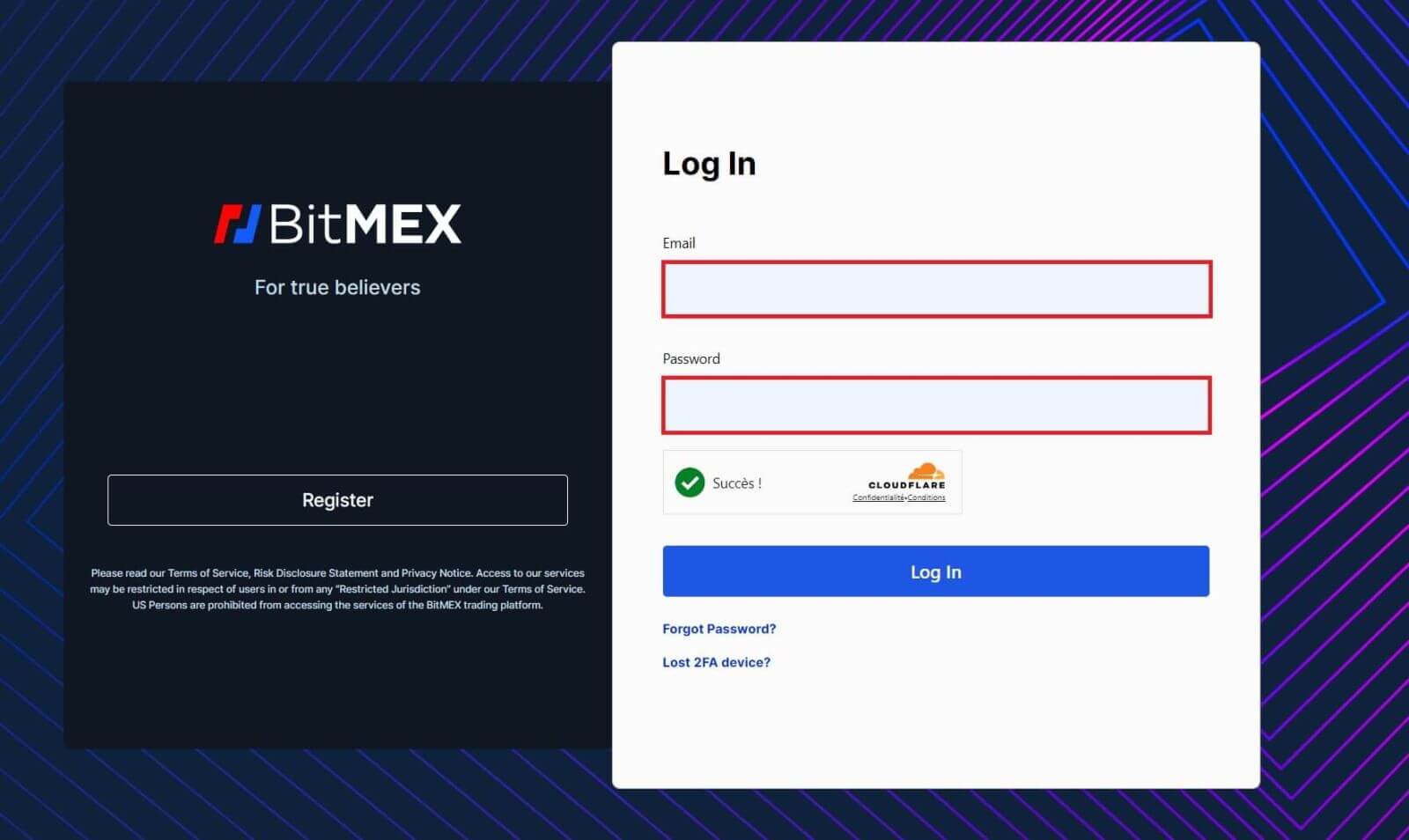
3. ຄລິກທີ່ [ເຂົ້າສູ່ລະບົບ] ເພື່ອເຂົ້າສູ່ລະບົບບັນຊີຂອງທ່ານ. 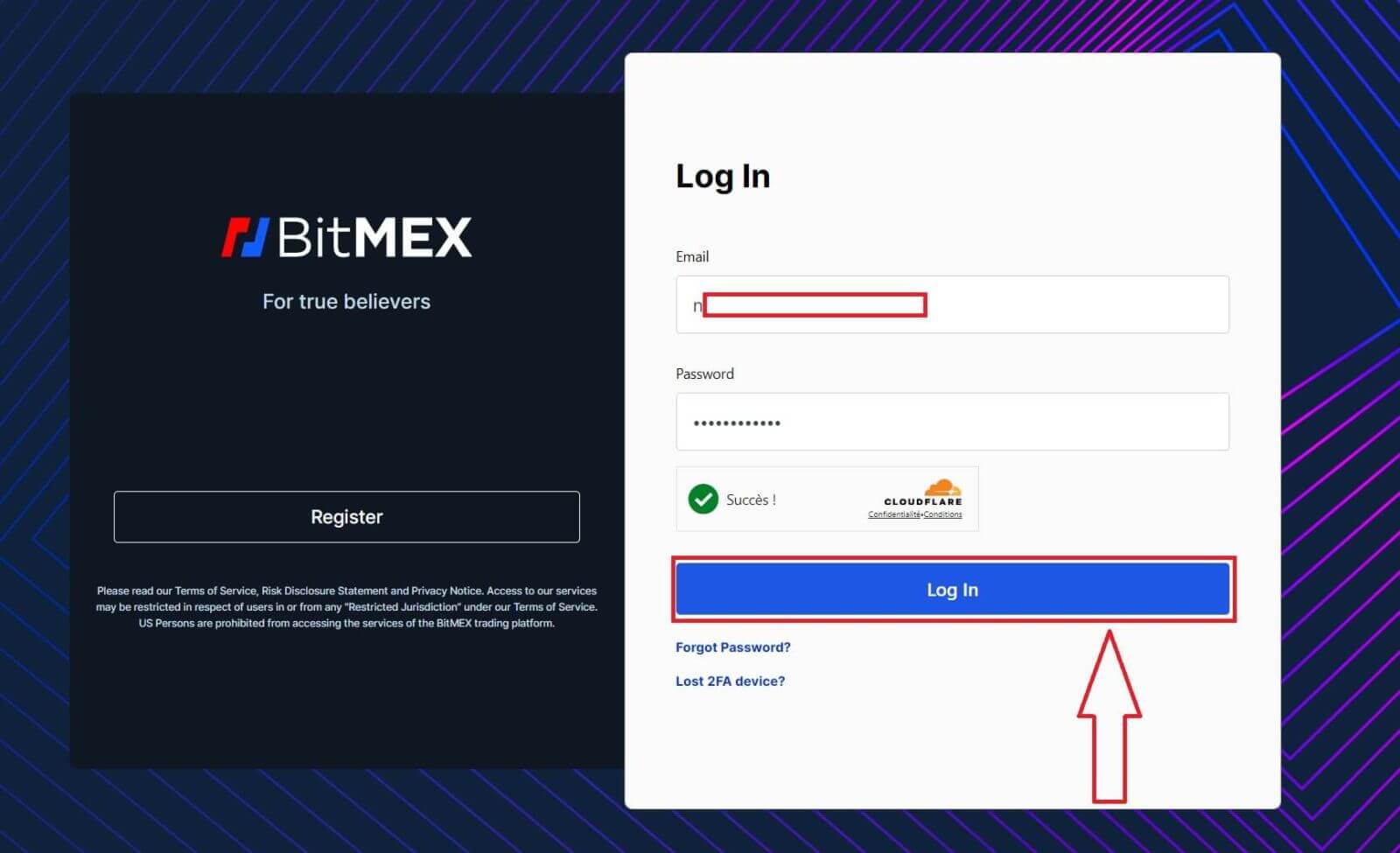
4. ຄລິກທີ່ [Trade] ແລະເລືອກ [Spot] ສໍາລັບການຊື້ຂາຍ Spot. ຈຸດດັ່ງກ່າວກໍາລັງໃຊ້ USDT ເພື່ອຊື້ຊັບສິນດິຈິຕອນເຊັ່ນ Bitcoin ຫຼື ETH. 
5. ນີ້ແມ່ນທັດສະນະຂອງການໂຕ້ຕອບຂອງຫນ້າການຊື້ຂາຍຂອງ BitMEX.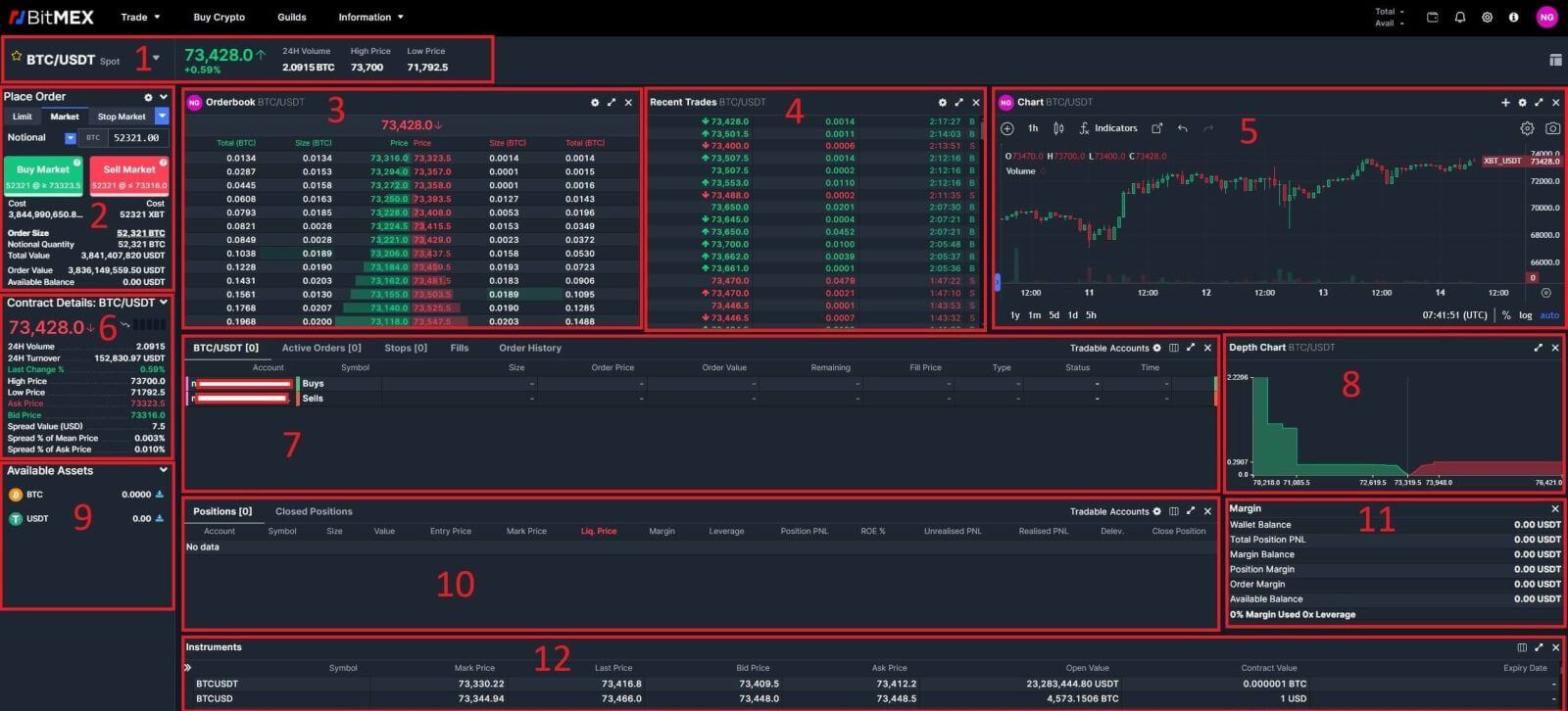
ປະລິມານການຊື້ຂາຍຂອງຄູ່ຈຸດໃນ 24 ຊົ່ວໂມງ :
ນີ້ຫມາຍເຖິງປະລິມານການຊື້ຂາຍທັງໝົດທີ່ເກີດຂຶ້ນພາຍໃນ 24 ຊົ່ວໂມງທີ່ຜ່ານມາສຳລັບຄູ່ຈຸດສະເພາະ (ເຊັ່ນ: BTC/USD, ETH/BTC).
ພາກສ່ວນຊື້ / ຂາຍ :
ນີ້ແມ່ນບ່ອນທີ່ພໍ່ຄ້າສາມາດສັ່ງຊື້ຫຼືຂາຍ cryptocurrencies. ໂດຍປົກກະຕິມັນປະກອບມີທາງເລືອກສໍາລັບຄໍາສັ່ງຂອງຕະຫຼາດ (ປະຕິບັດທັນທີໃນລາຄາຕະຫຼາດໃນປະຈຸບັນ) ແລະຄໍາສັ່ງຈໍາກັດ (ປະຕິບັດໃນລາຄາທີ່ກໍານົດໄວ້).
ປື້ມຄໍາສັ່ງ :
ປື້ມຄໍາສັ່ງສະແດງບັນຊີລາຍຊື່ຂອງຄໍາສັ່ງຊື້ແລະຂາຍທີ່ເປີດທັງຫມົດສໍາລັບຄູ່ cryptocurrency ໂດຍສະເພາະ. ມັນສະແດງໃຫ້ເຫັນຄວາມເລິກຂອງຕະຫຼາດໃນປະຈຸບັນແລະຊ່ວຍໃຫ້ພໍ່ຄ້າວັດແທກລະດັບການສະຫນອງແລະຄວາມຕ້ອງການ.
ການຊື້ຂາຍຫຼ້າສຸດ :
ພາກສ່ວນນີ້ສະແດງລາຍຊື່ຂອງທຸລະກໍາທີ່ຜ່ານມາທີ່ຖືກປະຕິບັດໃນການແລກປ່ຽນ, ລວມທັງລາຍລະອຽດເຊັ່ນລາຄາ, ປະລິມານ, ແລະເວລາ.
ຕາຕະລາງ Candlestick :
ຕາຕະລາງ Candlestick ແມ່ນການສະແດງກາຟິກຂອງການເຄື່ອນໄຫວລາຄາໃນໄລຍະເວລາສະເພາະ. ພວກເຂົາເຈົ້າສະແດງການເປີດ, ປິດ, ສູງ, ແລະລາຄາຕ່ໍາໃນໄລຍະເວລາທີ່ເລືອກ, ຊ່ວຍໃຫ້ພໍ່ຄ້າວິເຄາະແນວໂນ້ມລາຄາແລະຮູບແບບ.
ລາຍລະອຽດຂອງສັນຍາ, Spot Pairs :
ນີ້ສະຫນອງຂໍ້ມູນທີ່ຈໍາເປັນກ່ຽວກັບຄູ່ຈຸດທີ່ມີສໍາລັບການຊື້ຂາຍ, ລວມທັງຊົ່ວໂມງການຊື້ຂາຍ, ຂະຫນາດຫມາຍຕິກ, ຂະຫນາດຄໍາສັ່ງຕໍາ່ສຸດທີ່, ແລະຂໍ້ກໍານົດສັນຍາອື່ນໆ.
Spot Pair ເລືອກຄໍາສັ່ງ / ຄໍາສັ່ງທີ່ມີການເຄື່ອນໄຫວ / ຢຸດການຈໍາກັດຄໍາສັ່ງ / ຕື່ມຂໍ້ມູນ / ປະຫວັດການສັ່ງຊື້ :
ພາກສ່ວນເຫຼົ່ານີ້ອະນຸຍາດໃຫ້ພໍ່ຄ້າສາມາດຈັດການຄໍາສັ່ງຂອງເຂົາເຈົ້າ, ເບິ່ງຄໍາສັ່ງທີ່ມີການເຄື່ອນໄຫວ, ຕິດຕາມກວດກາຄໍາສັ່ງຢຸດ, ທົບທວນຄືນຄໍາສັ່ງທີ່ເຕັມໄປ, ແລະເຂົ້າເຖິງປະຫວັດການສັ່ງຊື້ທີ່ສົມບູນຂອງພວກເຂົາ.
ຄວາມເລິກຂອງຕະຫຼາດ :
ຄວາມເລິກຂອງຕະຫຼາດສະແດງປະລິມານສະສົມຂອງຄໍາສັ່ງຊື້ ແລະ ຂາຍໃນລະດັບລາຄາຕ່າງໆ. ມັນຊ່ວຍໃຫ້ພໍ່ຄ້າເຂົ້າໃຈສະພາບຄ່ອງຂອງຕະຫຼາດແລະກໍານົດລະດັບການສະຫນັບສະຫນູນແລະການຕໍ່ຕ້ານທີ່ມີທ່າແຮງ.
ຊັບສິນທີ່ມີຢູ່ :
ພາກສ່ວນນີ້ລາຍຊື່ທຸກ cryptocurrencies ແລະ fiat ສະກຸນເງິນທີ່ມີການຊື້ຂາຍໃນເວທີ.
ຕໍາແຫນ່ງ / ຕໍາແຫນ່ງປິດ :
ພໍ່ຄ້າສາມາດເບິ່ງຕໍາແຫນ່ງເປີດແລະຕໍາແຫນ່ງປິດຂອງເຂົາເຈົ້າ, ລວມທັງລາຍລະອຽດເຊັ່ນ: ລາຄາເຂົ້າ, ລາຄາອອກ, ກໍາໄລ / ການສູນເສຍ, ແລະເວລາຂອງການຄ້າ.
Margin Section :
ພາກນີ້ແມ່ນສະເພາະກັບການຊື້ຂາຍຂອບໃບ, ບ່ອນທີ່ພໍ່ຄ້າສາມາດກູ້ຢືມເງິນຈາກການແລກປ່ຽນເພື່ອເພີ່ມກໍາລັງການຊື້ຂອງເຂົາເຈົ້າ. ມັນປະກອບມີທາງເລືອກໃນການຄຸ້ມຄອງຕໍາແຫນ່ງຂອບແລະການຕິດຕາມຄວາມຕ້ອງການຂອບ.
ເຄື່ອງມື :
ເຄື່ອງມືອ້າງອີງເຖິງຜະລິດຕະພັນການເງິນຕ່າງໆທີ່ມີຢູ່ສໍາລັບການຊື້ຂາຍໃນເວທີ, ລວມທັງຄູ່ຈຸດ, ສັນຍາໃນອະນາຄົດ, ທາງເລືອກ, ແລະອື່ນໆ.
6. BitMEX ມີ 2 ປະເພດການສັ່ງຊື້:
- ຈໍາກັດຄໍາສັ່ງ:
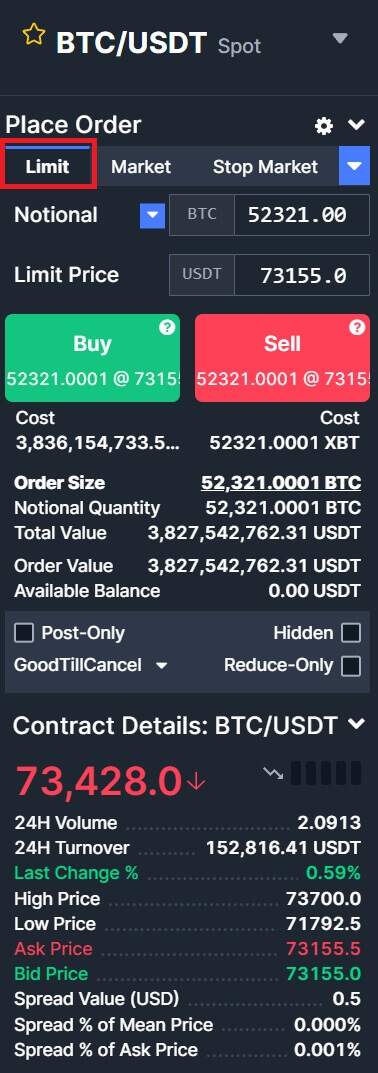
- ຄໍາສັ່ງຕະຫຼາດ:
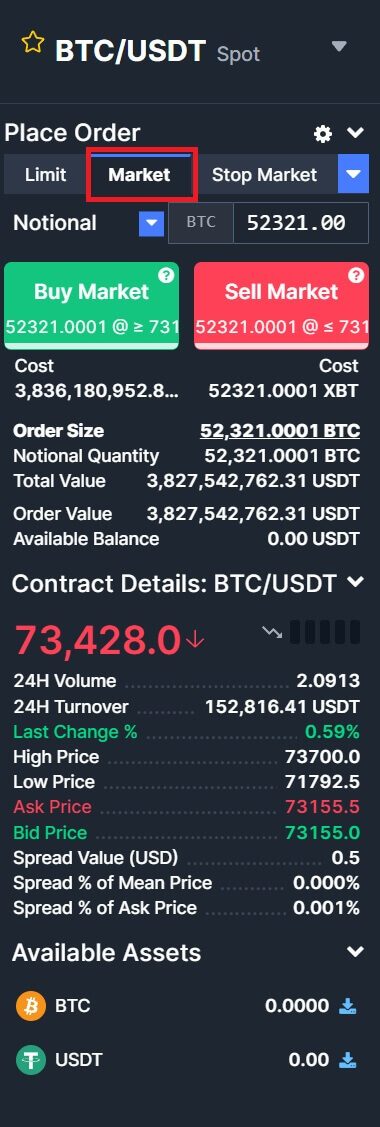
7. ເລືອກ crypto ທີ່ທ່ານຕ້ອງການທີ່ຈະດໍາເນີນການຢູ່ໃນຖັນ crypto ຊ້າຍ. ຫຼັງຈາກນັ້ນ, ເລືອກປະເພດການຊື້ຂາຍ: [ຊື້] ຫຼື [ຂາຍ] ແລະປະເພດຄໍາສັ່ງ: [ຄໍາສັ່ງຈໍາກັດ] ຫຼື [ຄໍາສັ່ງຕະຫຼາດ].
- ຊື້/ຂາຍ:
ຖ້າຫາກວ່າທ່ານຕ້ອງການທີ່ຈະລິເລີ່ມການສັ່ງຊື້ / ຂາຍ, ໃຫ້ໃສ່ [Buy]/[Sell], [Notional], ແລະ [Limit Price] ຫນຶ່ງໂດຍຫນຶ່ງໃນຫວ່າງເປົ່າ. ສຸດທ້າຍ, ຄລິກ [Buy]/[Sell] ເພື່ອປະຕິບັດຄໍາສັ່ງ.
- ຕົວຢ່າງ:
ສົມມຸດວ່າຜູ້ໃຊ້ A ຕ້ອງການຊື້ຂາຍຄູ່ BTC/USDT, ຕັ້ງໃຈຊື້ 1 BTC ດ້ວຍ 70263 USDT. ພວກມັນປ້ອນ 1 ໃນຊ່ອງ [Notional], ແລະ 70263 ໃນຊ່ອງ [Limit Price], ແລະລາຍລະອຽດການເຮັດທຸລະກໍາຈະຖືກປ່ຽນອັດຕະໂນມັດແລະສະແດງຢູ່ຂ້າງລຸ່ມນີ້. ການຄລິກ [Buy]/[Sell] ສໍາເລັດການເຮັດທຸລະກໍາ. ເມື່ອ BTC ມາຮອດລາຄາທີ່ກໍານົດໄວ້ຂອງ 70263 USDT, ຄໍາສັ່ງຊື້ຈະຖືກປະຕິບັດ.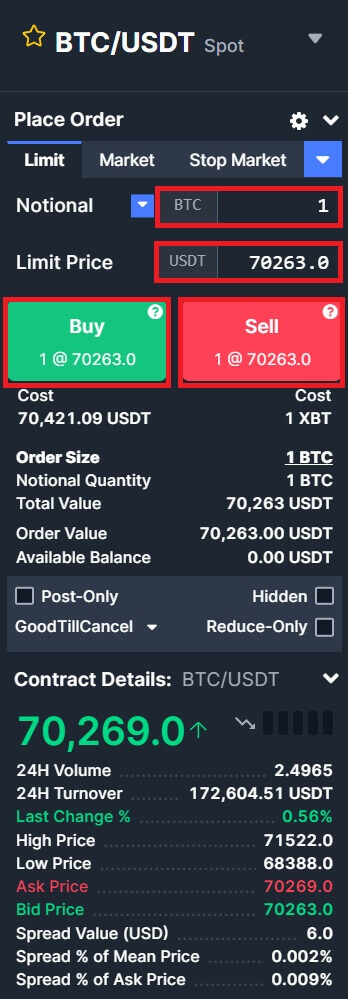
ວິທີການຊື້ຂາຍຈຸດໃນ BitMEX (App)
1. ເປີດ ແອັບ BitMEX ຂອງທ່ານ ໃນໂທລະສັບຂອງທ່ານ ແລະຄລິກໃສ່ [ ເຂົ້າສູ່ລະບົບ ].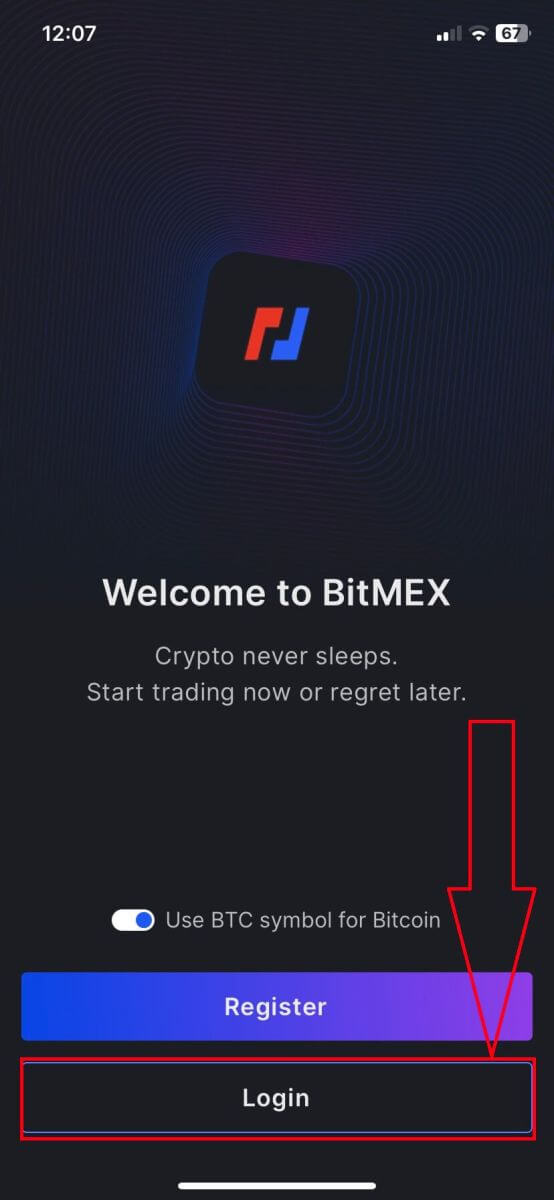
2. ຕື່ມຂໍ້ມູນໃສ່ອີເມລ໌ແລະລະຫັດຜ່ານຂອງທ່ານເພື່ອເຂົ້າສູ່ລະບົບ, ຢ່າລືມຫມາຍຕິກຢູ່ໃນປ່ອງເພື່ອຢືນຢັນວ່າທ່ານເປັນມະນຸດ.
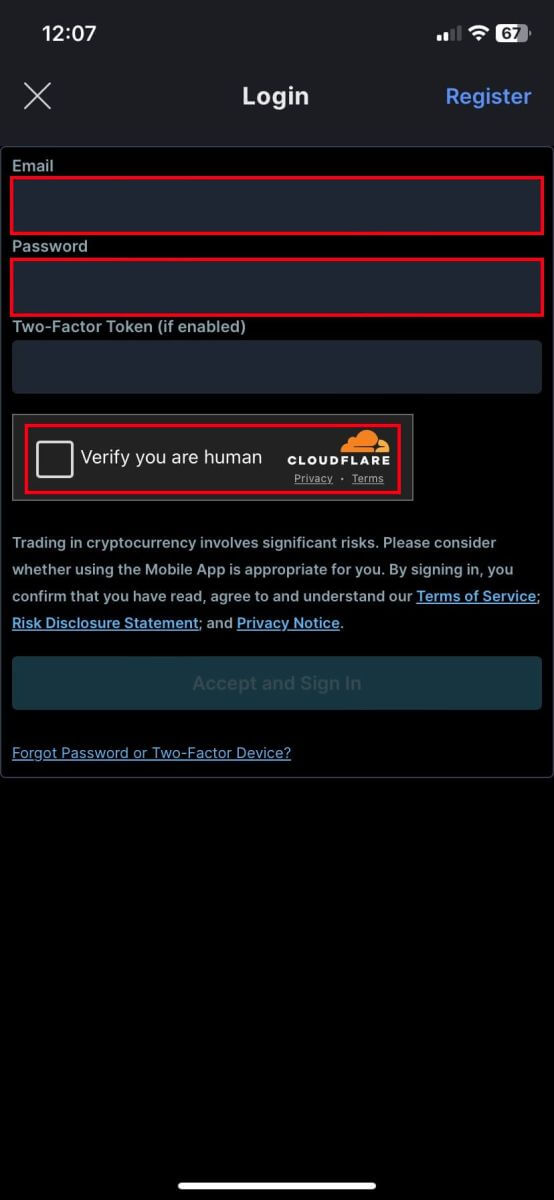
3. ໃຫ້ຄລິກໃສ່ [ຍອມຮັບແລະເຂົ້າສູ່ລະບົບ] ເພື່ອສືບຕໍ່.
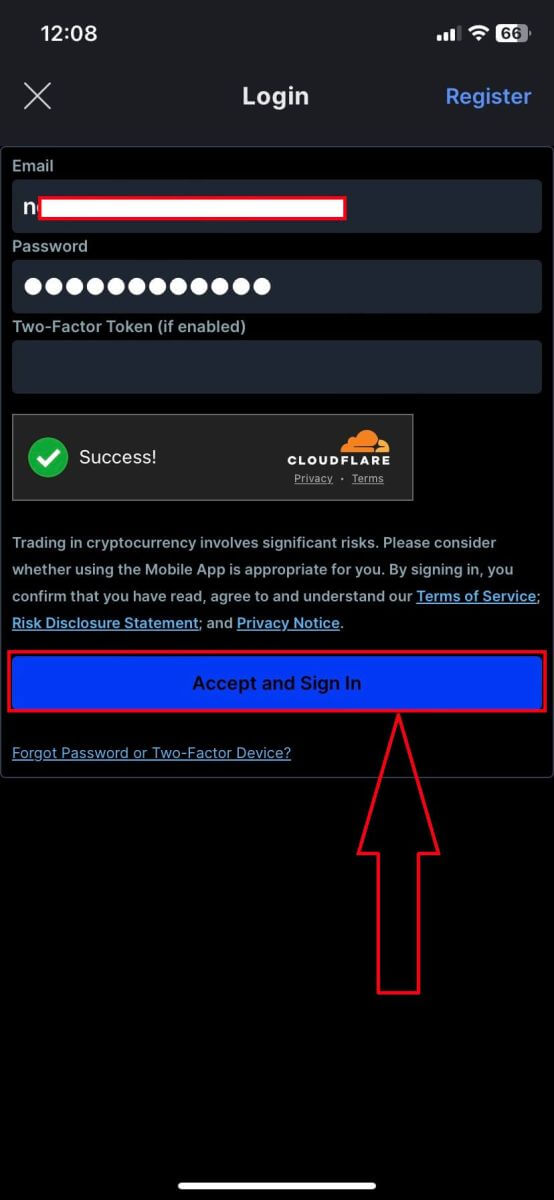
4. ຕັ້ງຄ່າລະຫັດຜ່ານທີ 2 ເພື່ອຮັບປະກັນຄວາມປອດໄພ.
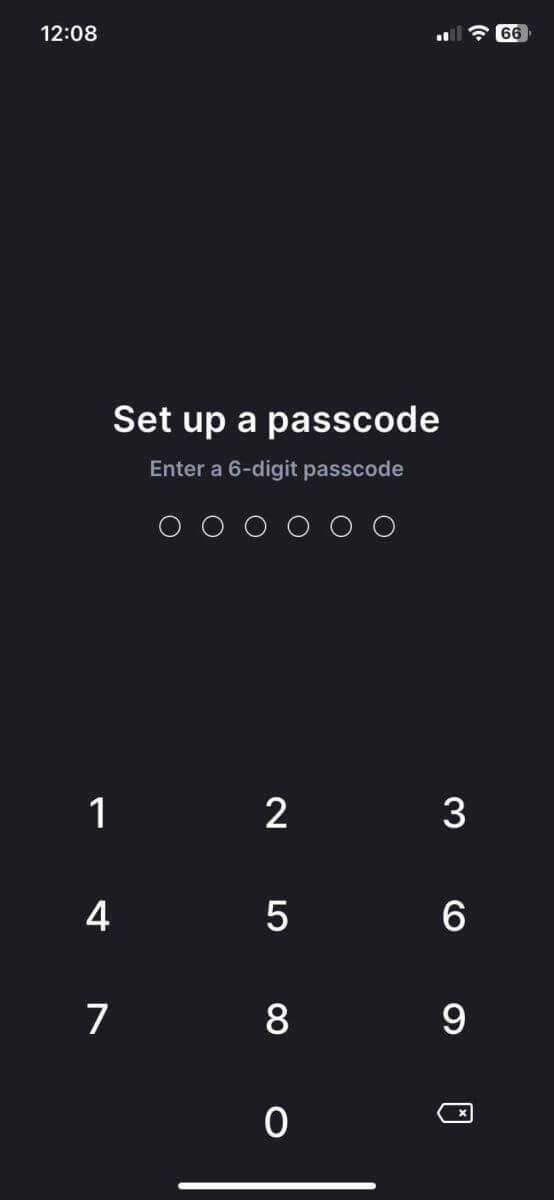
5. ນີ້ແມ່ນຫນ້າທໍາອິດຫຼັງຈາກທີ່ທ່ານເຂົ້າສູ່ລະບົບສົບຜົນສໍາເລັດ.
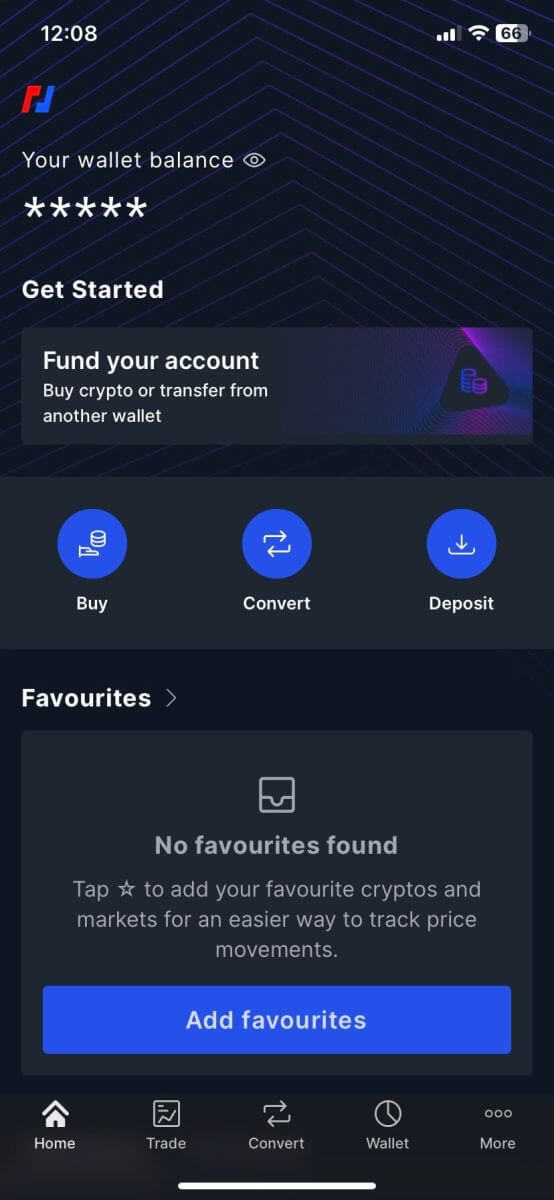
6. ໃຫ້ຄລິກໃສ່ [ການຄ້າ] ເພື່ອເຂົ້າໄປໃນການໂຕ້ຕອບການຄ້າ.
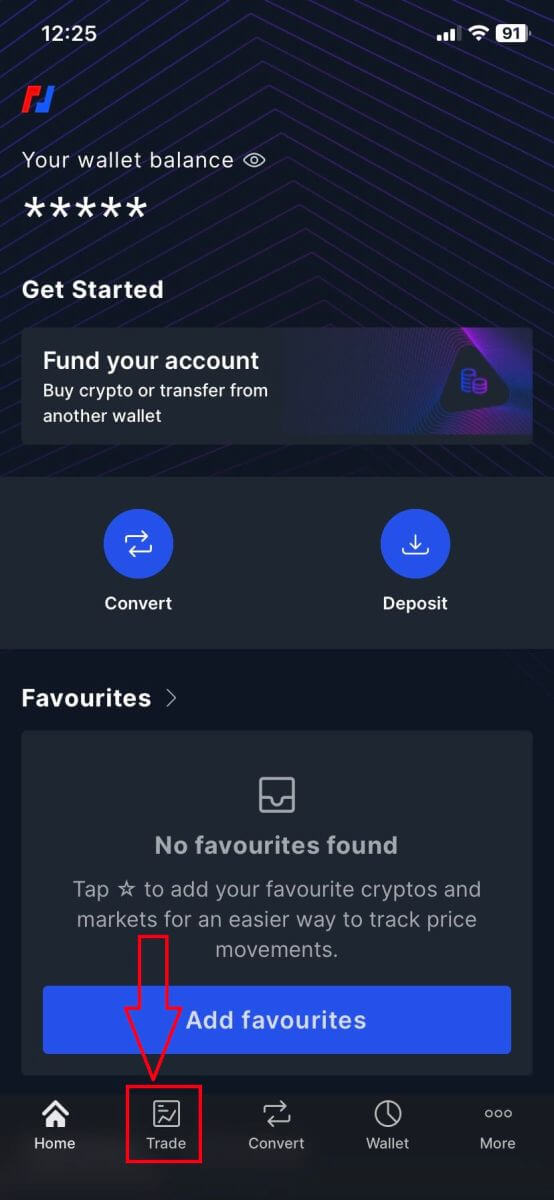
7. ນີ້ແມ່ນ BitMEX ໃນການໂຕ້ຕອບຂອງຫນ້າການຊື້ຂາຍໃນມືຖື.
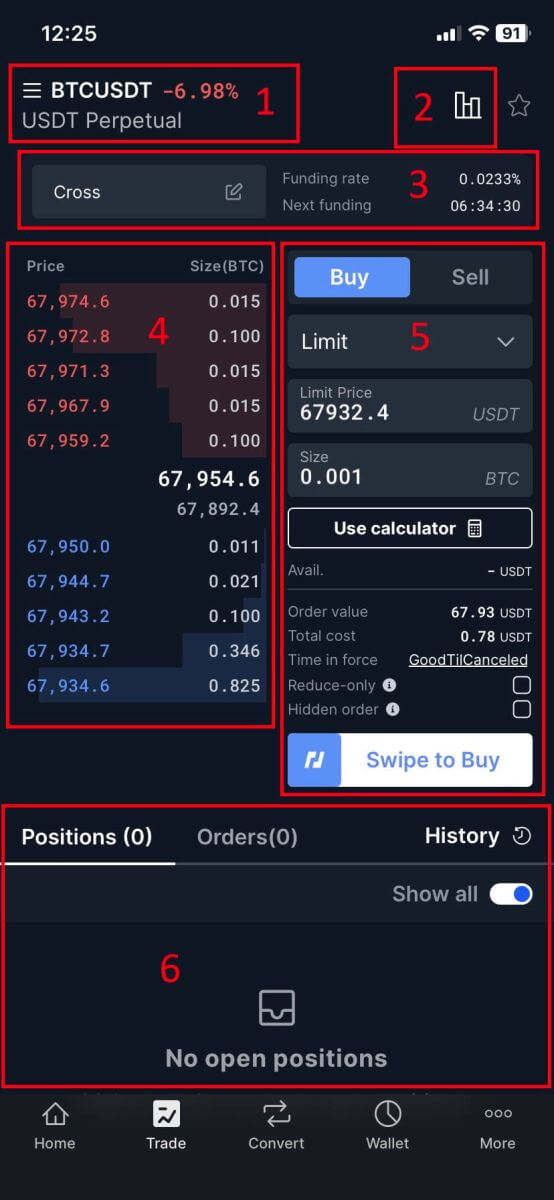
Spot Pairs :
Spot pairs ແມ່ນຄູ່ການຊື້ຂາຍທີ່ການເຮັດທຸລະກໍາຖືກຕົກລົງ "ຢູ່ໃນຈຸດ", ຊຶ່ງຫມາຍຄວາມວ່າພວກເຂົາຖືກປະຕິບັດທັນທີໃນລາຄາຕະຫຼາດໃນປະຈຸບັນ.
ຕາຕະລາງ Candlestick :
ຕາຕະລາງ Candlestick ສະແດງໃຫ້ເຫັນເຖິງການເຄື່ອນໄຫວລາຄາຂອງເຄື່ອງມືທາງດ້ານການເງິນ, ເຊັ່ນ: ສະກຸນເງິນດິຈິຕອນ, ໃນໄລຍະເວລາສະເພາະ. ແຕ່ລະ candlestick ໂດຍປົກກະຕິສະແດງໃຫ້ເຫັນລາຄາເປີດ, ສູງ, ຕ່ໍາ, ແລະປິດສໍາລັບກອບເວລານັ້ນ, ໃຫ້ພໍ່ຄ້າວິເຄາະແນວໂນ້ມລາຄາແລະຮູບແບບ.
Margin Mode/ອັດຕາເງິນທຶນ/ການລະດົມທຶນຕໍ່ໄປ :
ລັກສະນະເຫຼົ່ານີ້ແມ່ນກ່ຽວຂ້ອງກັບການຊື້ຂາຍຂອບ, ບ່ອນທີ່ພໍ່ຄ້າກູ້ຢືມເງິນເພື່ອເພີ່ມກໍາລັງການຊື້ຂອງເຂົາເຈົ້າ.
Margin Mode : ນີ້ຊີ້ບອກວ່າບັນຊີຂອງພໍ່ຄ້າຢູ່ໃນຮູບແບບຂອບ, ເຮັດໃຫ້ພວກເຂົາສາມາດກູ້ຢືມເງິນໄດ້.
ເງິນທຶນຕໍ່ໄປ : ນີ້ສະແດງເວລາທີ່ຄາດຄະເນແລະອັດຕາຂອງໄລຍະເວລາການສະຫນອງທຶນຕໍ່ໄປໃນສັນຍາໃນອະນາຄົດຕະຫຼອດໄປ.
ອັດຕາເງິນທຶນ : ໃນສັນຍາອະນາຄົດຕະຫຼອດໄປ, ອັດຕາເງິນທຶນແມ່ນແລກປ່ຽນເປັນໄລຍະລະຫວ່າງຕຳແໜ່ງຍາວ ແລະ ສັ້ນ ເພື່ອຮັກສາລາຄາຂອງສັນຍາໃຫ້ໃກ້ຄຽງກັບລາຄາຂອງຊັບສິນທີ່ຕິດພັນ.
ປື້ມບັນທຶກຄໍາສັ່ງ :
ປື້ມບັນທຶກຄໍາສັ່ງແມ່ນບັນຊີລາຍການທີ່ໃຊ້ເວລາທີ່ແທ້ຈິງຂອງຄໍາສັ່ງຊື້ແລະຂາຍສໍາລັບຄູ່ການຄ້າສະເພາະໃດຫນຶ່ງ. ມັນສະແດງປະລິມານແລະລາຄາຂອງແຕ່ລະຄໍາສັ່ງ, ໃຫ້ພໍ່ຄ້າສາມາດວັດແທກຄວາມຮູ້ສຶກຂອງຕະຫຼາດແລະສະພາບຄ່ອງ.
ພາກສ່ວນຊື້ / ຂາຍ :
ພາກສ່ວນນີ້ໃຫ້ພໍ່ຄ້າທີ່ມີການໂຕ້ຕອບເພື່ອວາງຄໍາສັ່ງຂອງຕະຫຼາດ, ບ່ອນທີ່ຄໍາສັ່ງຖືກປະຕິບັດທັນທີໃນລາຄາຕະຫຼາດໃນປະຈຸບັນ, ຫຼືຄໍາສັ່ງຈໍາກັດ, ບ່ອນທີ່ພໍ່ຄ້າກໍານົດລາຄາທີ່ເຂົາເຈົ້າຕ້ອງການໃຫ້ຄໍາສັ່ງຂອງເຂົາເຈົ້າຖືກປະຕິບັດ.
ປະຫວັດການຊື້ຂາຍ ແລະຄໍາສັ່ງເປີດ :
ພາກນີ້ສະແດງກິດຈະກໍາການຊື້ຂາຍທີ່ຜ່ານມາຂອງພໍ່ຄ້າ, ລວມທັງການຊື້ຂາຍທີ່ຖືກປະຕິບັດແລະຄໍາສັ່ງເປີດທີ່ຍັງບໍ່ທັນໄດ້ຕື່ມຂໍ້ມູນຫຼືຍົກເລີກ. ໂດຍປົກກະຕິມັນສະແດງລາຍລະອຽດເຊັ່ນ: ປະເພດຄໍາສັ່ງ, ປະລິມານ, ລາຄາ, ແລະເວລາປະຕິບັດ.
- ຊື້/ຂາຍ:
ຖ້າຫາກວ່າທ່ານຕ້ອງການທີ່ຈະລິເລີ່ມການສັ່ງຊື້ / ຂາຍ, ໃຫ້ໃສ່ [Buy]/[Sell], [Size], ແລະ [Limit Price] ຫນຶ່ງໂດຍຫນຶ່ງໃນຫວ່າງເປົ່າ. ສຸດທ້າຍ, ຄລິກ [Buy]/[Sell] ເພື່ອປະຕິບັດຄໍາສັ່ງ.
- ຕົວຢ່າງ:
ສົມມຸດວ່າຜູ້ໃຊ້ A ຕ້ອງການຊື້ຂາຍຄູ່ BTC/USDT, ຕັ້ງໃຈຊື້ 0.0001 BTC ກັບ 67810.5 USDT. ພວກມັນປ້ອນ 0.0001 ໃນຊ່ອງ [Size], ແລະ 67810.5 ໃນຊ່ອງ [Limit Price], ແລະລາຍລະອຽດການເຮັດທຸລະກໍາຈະຖືກປ່ຽນອັດຕະໂນມັດ ແລະສະແດງຢູ່ດ້ານລຸ່ມ. ການຄລິກ [Buy]/[Sell] ສໍາເລັດການເຮັດທຸລະກໍາ. ເມື່ອ BTC ມາຮອດລາຄາທີ່ກໍານົດໄວ້ຂອງ 67810.5 USDT, ຄໍາສັ່ງຊື້ຈະຖືກປະຕິບັດ.
9. ຄລິກທີ່ຄູ່ການຊື້ຂາຍ. 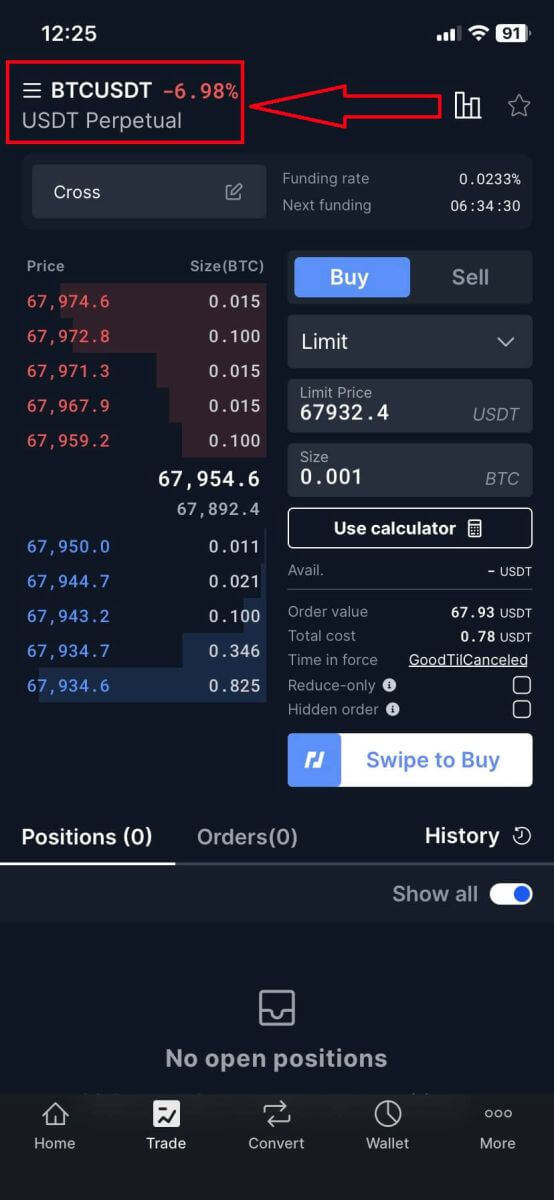
10. ເລືອກ [Spot] ແລະເລືອກ Spot Pairs.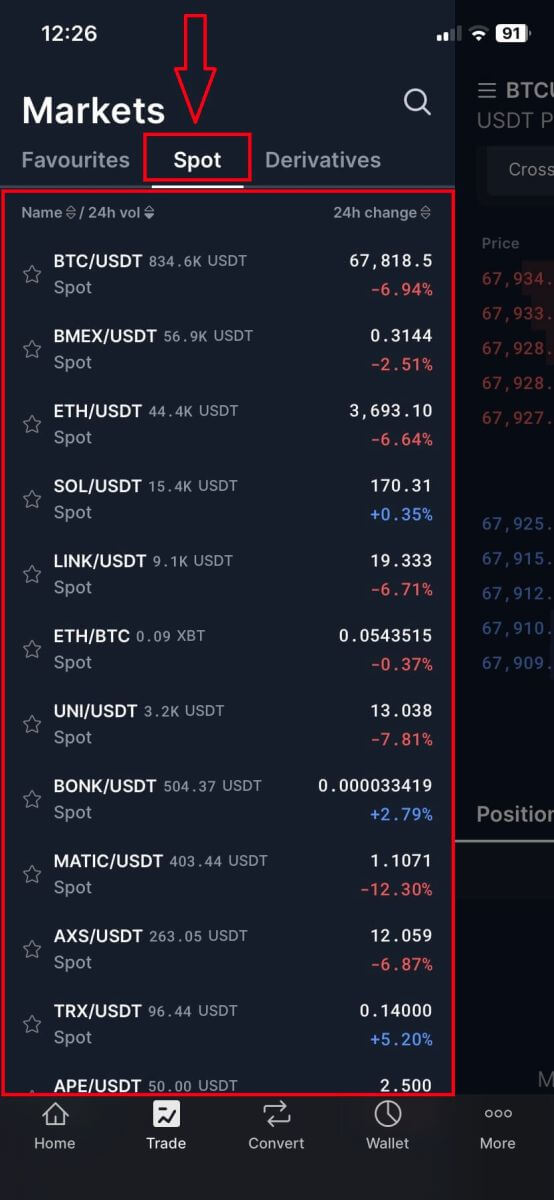
11. BitMEX ມີ 2 ປະເພດການສັ່ງຊື້:
- ຈໍາກັດຄໍາສັ່ງ:
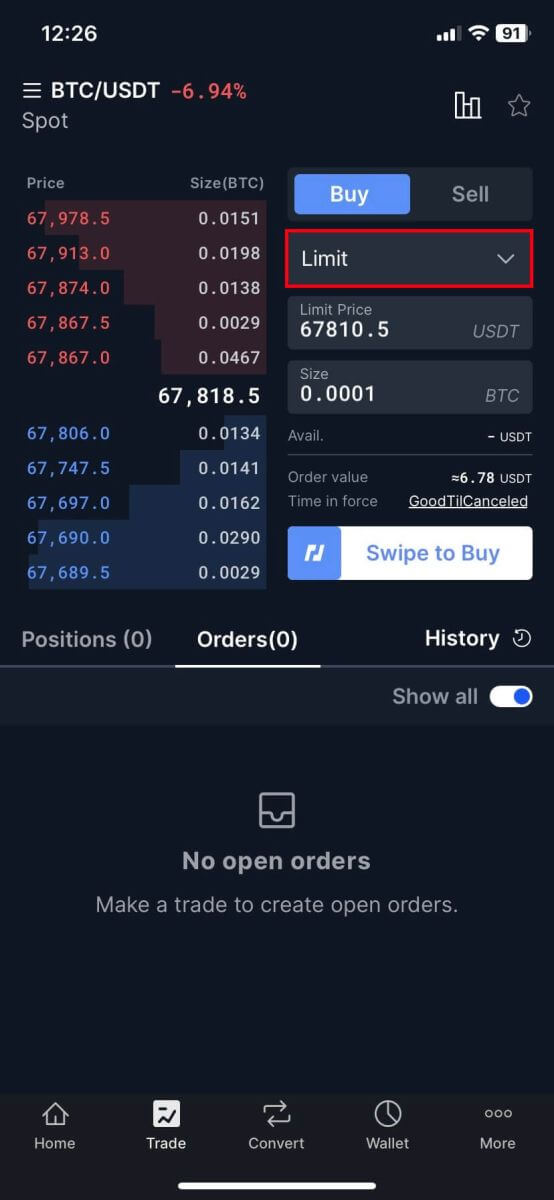
- ຄໍາສັ່ງຕະຫຼາດ:
ປະເພດຄໍາສັ່ງນີ້ຈະດໍາເນີນການຄ້າອັດຕະໂນມັດໃນລາຄາທີ່ດີທີ່ສຸດໃນປະຈຸບັນທີ່ມີຢູ່ໃນຕະຫຼາດ. 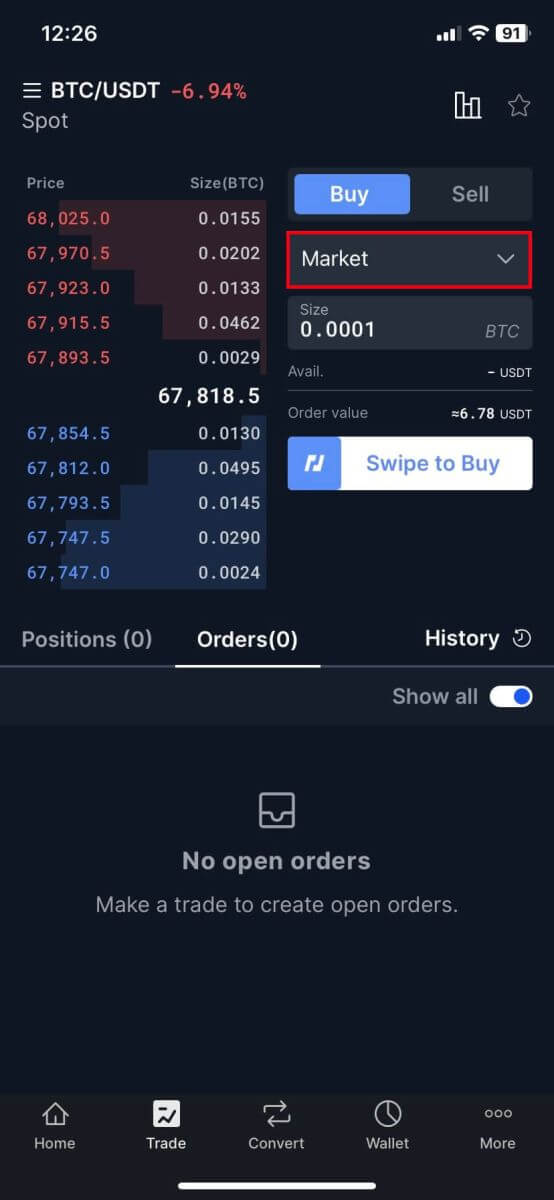
12. ໃສ່ [ລາຄາຈຳກັດ] ແລະ [Size/Notation] ແລະປັດໃສ່ [Swipe to Buy]. 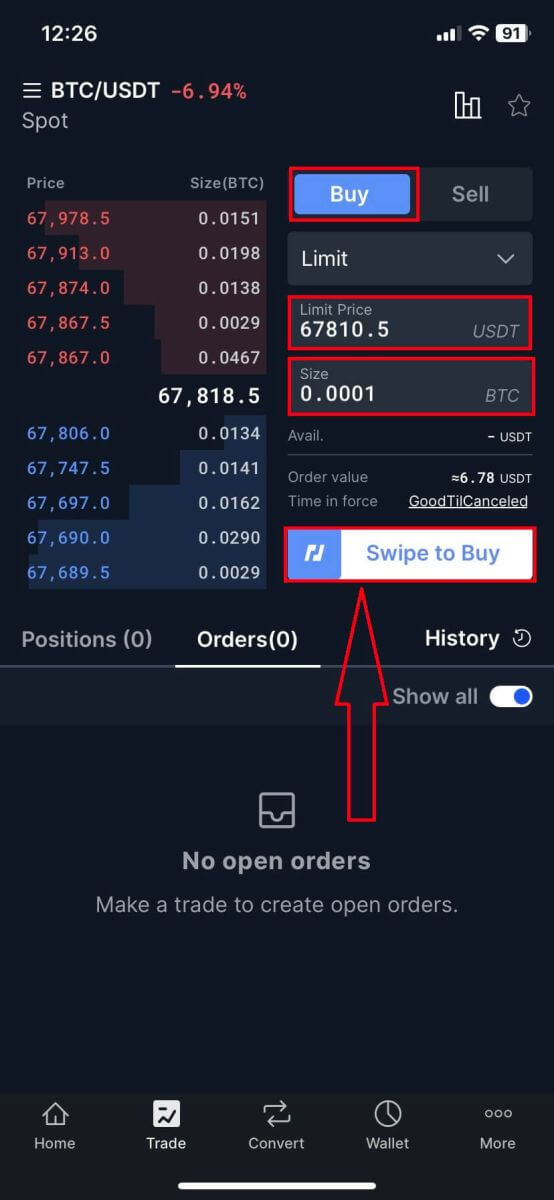
13. ຄ້າຍຄືກັນກັບພາກສ່ວນການຂາຍ.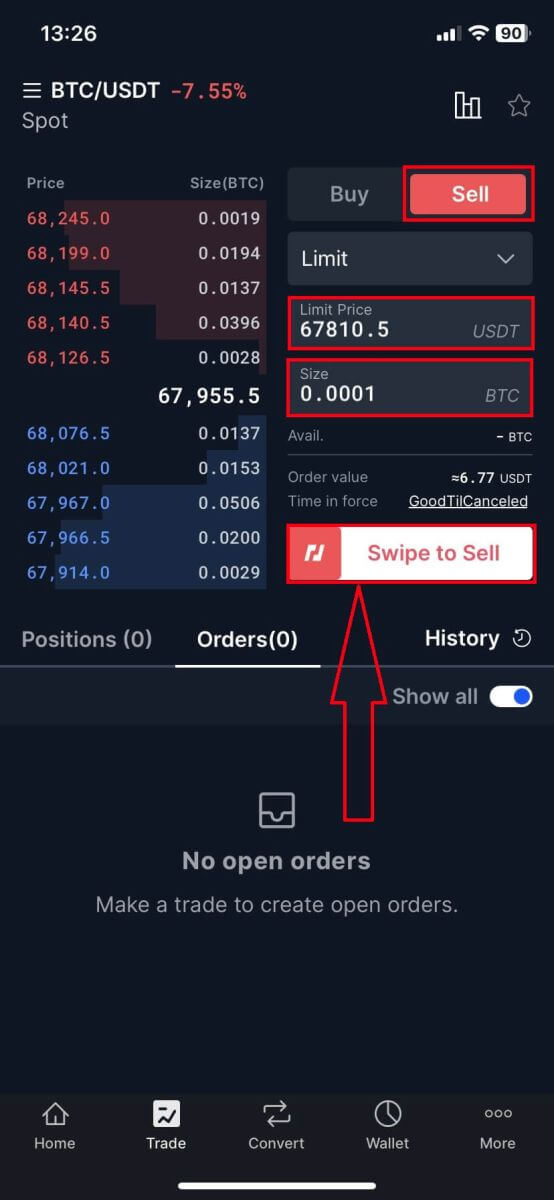
ຟັງຊັນ Stop-Limit ແມ່ນຫຍັງ ແລະວິທີການໃຊ້ມັນ
ຄໍາສັ່ງຈໍາກັດການຢຸດເຊົາແມ່ນຫຍັງ?
ຄໍາສັ່ງຢຸດເຊົາການລວມເອົາອົງປະກອບຂອງທັງຄໍາສັ່ງຢຸດແລະຄໍາສັ່ງຈໍາກັດ, ສະເຫນີການຄວບຄຸມຫຼາຍກວ່າການປະຕິບັດການຄ້າ. ມັນປະກອບດ້ວຍລາຄາຢຸດເຊົາການ, ໃນເວລາທີ່ຄໍາສັ່ງໄດ້ຖືກກະຕຸ້ນ, ແລະລາຄາຈໍາກັດ, ໃນທີ່ຄໍາສັ່ງແມ່ນປະຕິບັດ.
ເມື່ອລາຄາຊັບສິນໄປຮອດລາຄາຢຸດ, ຄໍາສັ່ງຢຸດການຈໍາກັດຈະກາຍເປັນການເຄື່ອນໄຫວແລະຖືກຈັດໃສ່ໃນປື້ມຄໍາສັ່ງ. ຫຼັງຈາກນັ້ນ, ເມື່ອລາຄາເຖິງລາຄາຈໍາກັດ, ຄໍາສັ່ງຈະຖືກປະຕິບັດ.
ລາຄາຢຸດ: ນີ້ແມ່ນຈຸດກະຕຸ້ນສໍາລັບຄໍາສັ່ງຢຸດ. ເມື່ອລາຄາຂອງຊັບສິນມາຮອດລະດັບນີ້, ຄໍາສັ່ງຈະຖືກເປີດໃຊ້ເພື່ອຊື້ຫຼືຂາຍໃນລາຄາທີ່ຈໍາກັດຫຼືດີກວ່າ.
ລາຄາຈໍາກັດ: ລາຄາທີ່ກໍານົດຫຼືລາຄາທີ່ອາດຈະດີກວ່າທີ່ຄໍາສັ່ງຢຸດການຈໍາກັດໄດ້ຖືກປະຕິບັດ.
ມັນແນະນໍາໃຫ້ຕັ້ງລາຄາຢຸດສູງກວ່າລາຄາຈໍາກັດເລັກນ້ອຍສໍາລັບຄໍາສັ່ງຂາຍ, ການສ້າງເຂດປ້ອງກັນເພື່ອຮັບປະກັນການປະຕິບັດເຖິງແມ່ນວ່າລາຄາຈະມີການປ່ຽນແປງ. ໃນທາງກົງກັນຂ້າມ, ສໍາລັບຄໍາສັ່ງຊື້, ການກໍານົດລາຄາຢຸດຕ່ໍາກວ່າລາຄາຈໍາກັດເລັກນ້ອຍສາມາດຫຼຸດຜ່ອນຄວາມສ່ຽງຕໍ່ການບໍ່ປະຕິບັດ.
ມັນເປັນສິ່ງ ສຳ ຄັນທີ່ຈະຕ້ອງສັງເກດວ່າເມື່ອລາຄາຕະຫຼາດຮອດລາຄາທີ່ ຈຳ ກັດ, ຄໍາສັ່ງຈະຖືກຖືວ່າເປັນຄໍາສັ່ງຈໍາກັດ. ການກໍານົດຂອບເຂດຈໍາກັດການຢຸດການສູນເສຍທີ່ສູງເກີນໄປຫຼືຂອບເຂດຈໍາກັດກໍາໄລທີ່ຕໍ່າເກີນໄປອາດຈະເຮັດໃຫ້ຄໍາສັ່ງບໍ່ຖືກຕື່ມ, ເພາະວ່າລາຄາຕະຫຼາດອາດຈະບໍ່ເຖິງຂອບເຂດທີ່ກໍານົດໄວ້.
ສະຫລຸບລວມແລ້ວ, ຄໍາສັ່ງຢຸດການປັບຂະຫນາດທີ່ດີໃຫ້ຄວາມສົມດູນລະຫວ່າງລາຄາຜົນກະທົບຕໍ່ແລະການປະຕິບັດ, ເພີ່ມປະສິດທິພາບການປະຕິບັດການຄ້າໃນຂະນະທີ່ການຄຸ້ມຄອງຄວາມສ່ຽງ.
ວິທີການສ້າງຄໍາສັ່ງຢຸດຈໍາກັດ
ວິທີການວາງຄໍາສັ່ງຈໍາກັດການຢຸດເຊົາໃນ BitMEX?1. ຄລິກທີ່ [Stop Market] ເພື່ອຂະຫຍາຍທາງເລືອກ.
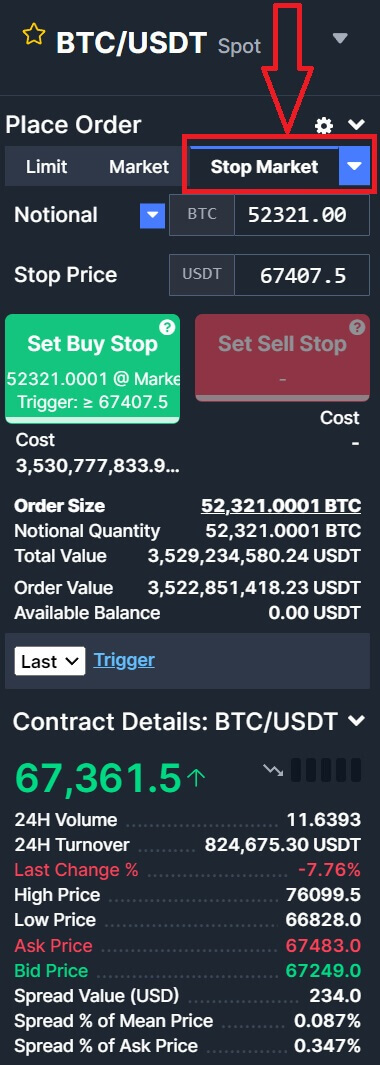
2. ເລືອກ [Stop Limit] ເພື່ອສືບຕໍ່.
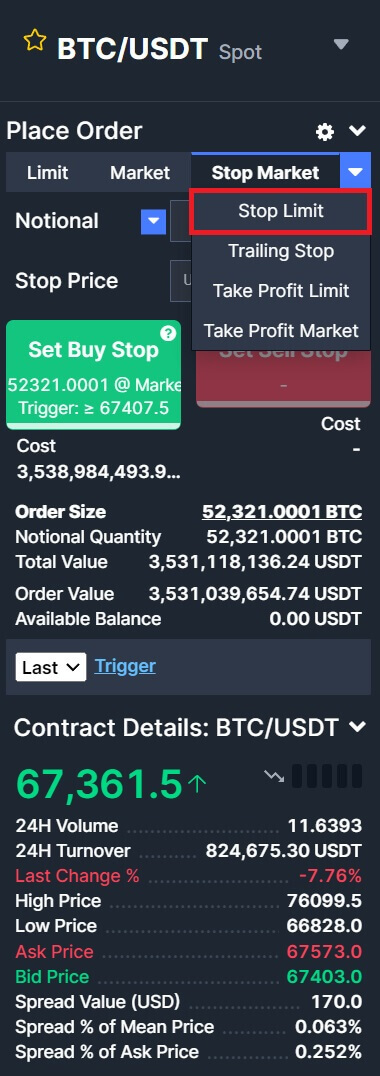
3. ໃສ່ [ລາຄາຢຸດ], [ລາຄາຈໍາກັດ], ແລະ [ຫມາຍເຫດ] ຂອງ crypto ທີ່ທ່ານຕ້ອງການຊື້. ຄລິກ [Set Buy Stop] ເພື່ອຢືນຢັນລາຍລະອຽດຂອງທຸລະກໍາ.
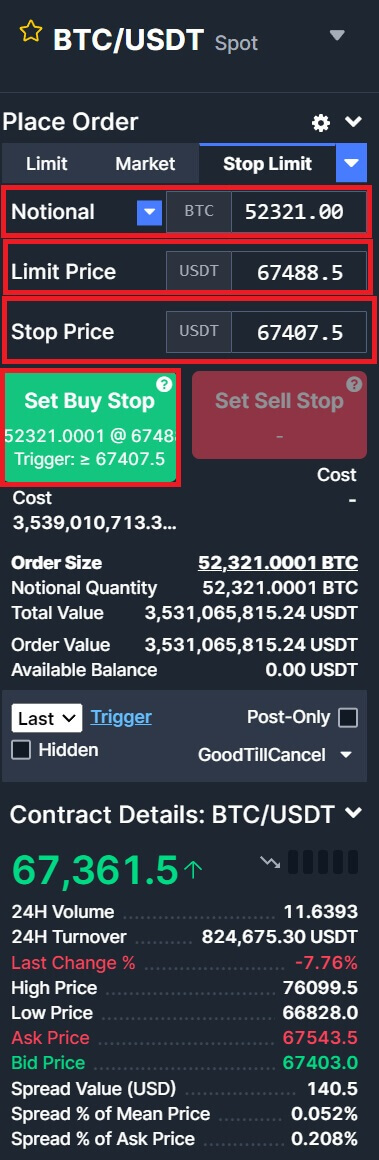
ວິທີການເບິ່ງຄໍາສັ່ງຢຸດຂອງຂ້ອຍ?
ເມື່ອທ່ານສົ່ງຄໍາສັ່ງ, ທ່ານສາມາດເບິ່ງແລະແກ້ໄຂຄໍາສັ່ງການຢຸດການຈໍາກັດຂອງທ່ານພາຍໃຕ້ [ Orders History ].
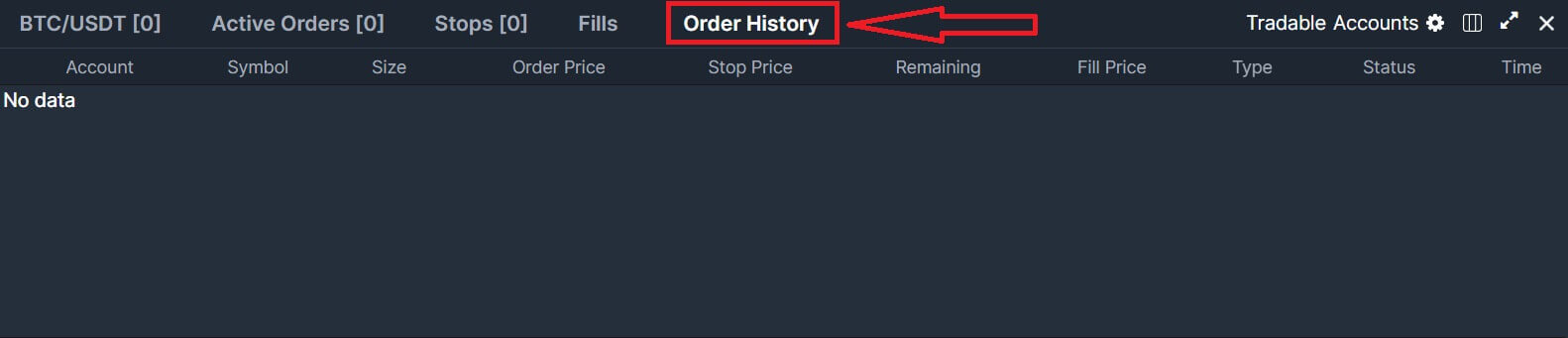
ຄຳຖາມທີ່ຖາມເລື້ອຍໆ (FAQ)
ຄ່າທຳນຽມການຄິດໄລ່ສຳລັບການຊື້ຂາຍຈຸດແນວໃດ?
ໃນເວລາທີ່ການຊື້ຂາຍໃນ BitMEX, ມີສອງປະເພດຂອງຄ່າທໍານຽມ: ຄ່າທໍານຽມ Taker ແລະຄ່າທໍານຽມ Maker. ນີ້ແມ່ນສິ່ງທີ່ຄ່າທໍານຽມເຫຼົ່ານີ້ຫມາຍຄວາມວ່າ:
ຄ່າທໍານຽມຜູ້ຮັບ
- ຄ່າທຳນຽມຜູ້ຮັບແມ່ນຄິດຄ່າທຳນຽມເມື່ອທ່ານວາງຄຳສັ່ງຊື້ທີ່ຖືກປະຕິບັດທັນທີໃນລາຄາຕະຫຼາດ.
- ຄ່າທຳນຽມເຫຼົ່ານີ້ນຳໃຊ້ເມື່ອທ່ານກໍາລັງ "ເອົາ" ສະພາບຄ່ອງຈາກປື້ມຄໍາສັ່ງ.
- ຈໍານວນຄ່າທໍານຽມແມ່ນຄິດໄລ່ໂດຍອີງໃສ່ລະດັບຄ່າທໍານຽມທີ່ເຫມາະສົມ.
- BitMEX ສົມມຸດຄ່າທໍານຽມສູງສຸດໂດຍອີງໃສ່ລະດັບຄ່າທໍານຽມແລະລັອກຈໍານວນຄໍາສັ່ງທັງຫມົດບວກກັບຄ່າທໍານຽມ.
ຄ່າທໍານຽມຜູ້ຜະລິດ
- ຄ່າທຳນຽມຜູ້ຜະລິດຈະຖືກຄິດຄ່າເມື່ອທ່ານວາງຄຳສັ່ງທີ່ບໍ່ໄດ້ດຳເນີນການທັນທີ ແຕ່ຈະເພີ່ມສະພາບຄ່ອງໃຫ້ກັບປຶ້ມຄຳສັ່ງຊື້ແທນ.
- ຄ່າທຳນຽມເຫຼົ່ານີ້ນຳໃຊ້ເມື່ອທ່ານກໍາລັງ "ສ້າງ" ສະພາບຄ່ອງໂດຍການວາງຄໍາສັ່ງຈໍາກັດ.
- ຈໍານວນຄ່າທໍານຽມແມ່ນຄິດໄລ່ໂດຍອີງໃສ່ລະດັບຄ່າທໍານຽມທີ່ເຫມາະສົມ.
- BitMEX ສົມມຸດຄ່າທໍານຽມສູງສຸດໂດຍອີງໃສ່ລະດັບຄ່າທໍານຽມແລະລັອກຈໍານວນຄໍາສັ່ງທັງຫມົດບວກກັບຄ່າທໍານຽມ.
ສະຖານະການຕົວຢ່າງ
ສົມມຸດວ່າທ່ານຕ້ອງການວາງຄໍາສັ່ງຊື້ຂອງ 1 XBT (Bitcoin) ໃນລາຄາຈໍາກັດຂອງ 40,000.00 USDT (Tether).
- ກ່ອນທີ່ຈະດໍາເນີນການຄ້າ, ລະບົບຈະກວດເບິ່ງວ່າທ່ານມີຍອດເງິນພຽງພໍເພື່ອກວມເອົາການຄ້າ.
- ອີງຕາມອັດຕາຄ່າທໍານຽມຂອງ 0.1%, ທ່ານຈະຕ້ອງມີຢ່າງຫນ້ອຍ 40,040.00 USD ໃນກະເປົາເງິນຂອງທ່ານເພື່ອສົ່ງການຄ້ານີ້.
- ຖ້າຈໍານວນຄ່າທໍານຽມຕົວຈິງ, ເມື່ອຄໍາສັ່ງຖືກຕື່ມ, ປະກົດວ່າຕ່ໍາກວ່າຄ່າທໍານຽມເບື້ອງຕົ້ນ, ສ່ວນຕ່າງຈະຖືກສົ່ງຄືນໃຫ້ທ່ານ.
ຄ່າທຳນຽມສຳລັບການຊື້ຂາຍຈຸດແນວໃດ?
ຄ່າທຳນຽມຈຸດ BitMEX ຖືກຄິດຄ່າເປັນສະກຸນເງິນທີ່ອ້າງອີງ. ນີ້ຫມາຍຄວາມວ່າຄ່າທໍານຽມແມ່ນເອົາມາຈາກສະກຸນເງິນທີ່ທ່ານໃຊ້ໃນເວລາຊື້ແລະເງິນສະກຸນເງິນທີ່ທ່ານໄດ້ຮັບໃນເວລາຂາຍ. ຕົວຢ່າງ, ຖ້າທ່ານສັ່ງຊື້ XBT ດ້ວຍ USDT, ຄ່າທໍານຽມຂອງທ່ານຈະຖືກຄິດຄ່າທໍານຽມເປັນ USDT.
ROE ແມ່ນ PNL Realized ຂອງຂ້ອຍບໍ?
ຜົນຕອບແທນຂອງຄວາມທ່ຽງທຳ (ROE) ບໍ່ຄືກັບ Realized PNL (ກຳໄລ ແລະ ການສູນເສຍ). ROE ວັດແທກອັດຕາສ່ວນຜົນຕອບແທນຂອງທຶນການຄ້າຂອງທ່ານ, ປັດໄຈໃນຜົນກະທົບຂອງ leverage, ໃນຂະນະທີ່ PNL ເປັນຕົວແທນຂອງກໍາໄລຫຼືການສູນເສຍທາງດ້ານການເງິນທີ່ແທ້ຈິງຈາກການຊື້ຂາຍຂອງທ່ານ. ພວກເຂົາມີຄວາມກ່ຽວຂ້ອງກັນແຕ່ການວັດແທກທີ່ແຕກຕ່າງກັນ, ແຕ່ລະຄົນສະຫນອງຄວາມເຂົ້າໃຈທີ່ມີຄຸນຄ່າໃນການປະຕິບັດການຊື້ຂາຍຂອງທ່ານຈາກທັດສະນະທີ່ແຕກຕ່າງກັນ.
ROE ແມ່ນຫຍັງ?
ROE ແມ່ນມາດຕະການເປີເຊັນທີ່ຊີ້ບອກຜົນຕອບແທນຂອງຮຸ້ນຂອງທ່ານ. ມັນສະແດງໃຫ້ເຫັນວ່າທ່ານມີກໍາໄລຫຼາຍປານໃດທີ່ກ່ຽວຂ້ອງກັບການລົງທຶນເບື້ອງຕົ້ນຂອງທ່ານ. ສູດການຄິດໄລ່ ROE ແມ່ນ:
ROE% = PNL % * Leverage
PNL Realized ແມ່ນຫຍັງ?
PNL ເປັນຕົວແທນຂອງກໍາໄລຫຼືການສູນເສຍຕົວຈິງທີ່ທ່ານໄດ້ຮັບຮູ້ຈາກການຊື້ຂາຍຂອງທ່ານ. ມັນຖືກຄິດໄລ່ໂດຍອີງໃສ່ຄວາມແຕກຕ່າງລະຫວ່າງລາຄາເຂົ້າສະເລ່ຍຂອງທ່ານແລະລາຄາອອກສໍາລັບແຕ່ລະການຄ້າ, ພິຈາລະນາຈໍານວນສັນຍາຊື້ຂາຍ, ຕົວຄູນ, ແລະຄ່າທໍານຽມ. PNL ແມ່ນມາດຕະການໂດຍກົງຂອງກໍາໄລຫຼືການສູນເສຍທາງດ້ານການເງິນຈາກກິດຈະກໍາການຊື້ຂາຍຂອງທ່ານ. ສູດການຄິດໄລ່ແມ່ນ:
PNL ທີ່ບໍ່ເປັນຈິງ = ຈຳນວນສັນຍາ * ຕົວຄູນ * (1/ລາຄາເຂົ້າສະເລ່ຍ - 1/ລາຄາອອກ)
Realized PNL = PNL ທີ່ບໍ່ເປັນຈິງ - ຄ່າທໍານຽມຜູ້ຮັບ + ເງິນຄືນຜູ້ສ້າງ -/+ ການຈ່າຍເງິນທຶນ
ROE% ສາມາດສູງກວ່າຄ່າ PNL ໄດ້ບໍ?
ມັນເປັນໄປໄດ້ທີ່ຈະເຫັນ ROE% ສູງກວ່າ PNL ຂອງທ່ານເພາະວ່າ ROE% ເຂົ້າໄປໃນບັນຊີ leverage ທີ່ທ່ານໄດ້ນໍາໃຊ້, ໃນຂະນະທີ່ການຄິດໄລ່ PNL ບໍ່ໄດ້. ຕົວຢ່າງ, ຖ້າທ່ານມີ PNL 2% ແລະທ່ານໃຊ້ leverage 10x, ROE% ຂອງທ່ານຈະເປັນ 20% (2% * 10). ໃນສະຖານະການນີ້, ROE% ແມ່ນສູງກວ່າ PNL ເນື່ອງຈາກຜົນກະທົບຂອງ leverage.
ເຊັ່ນດຽວກັນ, ຖ້າສອງຕໍາແຫນ່ງມີມູນຄ່າດຽວກັນແຕ່ລະດັບ leverage ທີ່ແຕກຕ່າງກັນ, ຕໍາແຫນ່ງທີ່ມີ leverage ສູງກວ່າຈະສະແດງ ROE ຂະຫນາດໃຫຍ່, ໃນຂະນະທີ່ຈໍານວນ PNL ຕົວຈິງຈະຍັງຄົງຢູ່ຄືກັນສໍາລັບທັງສອງ.
ເປັນຫຍັງຈຶ່ງບໍ່ໄດ້ກະຕຸ້ນ Stop Order ຂອງຂ້າພະເຈົ້າກ່ອນທີ່ຂ້າພະເຈົ້າຈະຖືກຊໍາລະ?
ເປັນຫຍັງຄໍາສັ່ງຢຸດຂອງທ່ານບໍ່ໄດ້ຖືກກະຕຸ້ນກ່ອນທີ່ທ່ານຈະຖືກຊໍາລະແມ່ນຂຶ້ນກັບປັດໃຈຈໍານວນຫຼາຍ (ເຊັ່ນ: ປະເພດຄໍາສັ່ງ, ຄໍາແນະນໍາການປະຕິບັດ, ແລະການເຄື່ອນໄຫວຕະຫຼາດ). ນີ້ແມ່ນເຫດຜົນທົ່ວໄປບາງຢ່າງທີ່ຕໍາແຫນ່ງໄດ້ຮັບການຊໍາລະກ່ອນທີ່ຄໍາສັ່ງຢຸດຈະຖືກກະຕຸ້ນ:
| ຂໍ້ຄວາມ | ຄໍາສັ່ງປະເພດຄໍາແນະນໍາການປະຕິບັດ | ເຫດຜົນ |
|---|---|---|
ປະຕິເສດ: ຕໍາແຫນ່ງໃນການຊໍາລະ |
ປະເພດຄໍາສັ່ງ: ຈໍາກັດການຢຸດເຊົາຫຼືຕະຫຼາດ execs: ສຸດທ້າຍ |
ບັນຊີລາຍການແມ່ນອີງໃສ່ລາຄາ Mark. ເນື່ອງຈາກລາຄາ Mark ສາມາດແຕກຕ່າງຈາກລາຄາສຸດທ້າຍ, ມັນເປັນໄປໄດ້ສໍາລັບ Mark Price ທີ່ຈະບັນລຸລາຄາການລະລາຍຂອງທ່ານກ່ອນທີ່ລາຄາສຸດທ້າຍສາມາດບັນລຸລາຄາ Trigger/Stop ຂອງທ່ານ. ເພື່ອໃຫ້ແນ່ໃຈວ່າຄໍາສັ່ງຢຸດຂອງເຈົ້າຈະກະຕຸ້ນກ່ອນທີ່ທ່ານຈະຖືກຊໍາລະ, ເຈົ້າສາມາດກໍານົດລາຄາ Trigger ເປັນ ເຄື່ອງຫມາຍ ຫຼືວາງຄໍາສັ່ງຢຸດຂອງເຈົ້າຕື່ມອີກຈາກລາຄາ Liquidation ຂອງທ່ານ. |
ຍົກເລີກ: ຕໍາແຫນ່ງໃນການຊໍາລະ ຍົກເລີກ: ຍົກເລີກຈາກ BitMEX ຖ້າມັນຖືກຍົກເລີກໂດຍທ່ານ. |
ປະເພດຄໍາສັ່ງ: ຈໍາກັດການຢຸດເຊົາ | ເມື່ອທ່ານວາງຄໍາສັ່ງຈໍາກັດທີ່ມີລາຄາຢຸດແລະລາຄາຈໍາກັດຢູ່ໃກ້ໆກັນ, ທ່ານມີຄວາມສ່ຽງໃນໄລຍະເວລາທີ່ມີຄວາມຜັນຜວນສູງທີ່ຄໍາສັ່ງຂອງທ່ານຈະຖືກກະຕຸ້ນ, ນັ່ງຢູ່ໃນ Oderbook, ແລະຈະບໍ່ເຕັມໄປ. ນີ້ແມ່ນຍ້ອນວ່າລາຄາຍ້າຍຜ່ານລາຄາຈໍາກັດຂອງທ່ານທັນທີຫຼັງຈາກທີ່ມັນຖືກກະຕຸ້ນແລະກ່ອນທີ່ຄໍາສັ່ງຈະຖືກຕື່ມ. ເພື່ອປ້ອງກັນບໍ່ໃຫ້ຄໍາສັ່ງຂອງເຈົ້ານັ່ງຢູ່ໃນປື້ມຄໍາສັ່ງ, ມັນປອດໄພກວ່າທີ່ຈະໃຊ້ການແຜ່ກະຈາຍຂະຫນາດໃຫຍ່ລະຫວ່າງລາຄາຢຸດຂອງເຈົ້າແລະລາຄາຈໍາກັດຂອງເຈົ້າຍ້ອນວ່າມັນຈະຮັບປະກັນວ່າມີສະພາບຄ່ອງພຽງພໍລະຫວ່າງສອງລາຄາເພື່ອຕື່ມຂໍ້ມູນໃສ່ຄໍາສັ່ງຂອງເຈົ້າ. |
ປະຕິເສດ: ຕໍາແຫນ່ງໃນການຊໍາລະ ປະຕິເສດ: ການປະຕິບັດໃນລາຄາຄໍາສັ່ງຈະນໍາໄປສູ່ການຊໍາລະທັນທີ |
ປະເພດຄໍາສັ່ງ: ຕະຫຼາດຢຸດ ບໍ່ມີ "execInst: Last" ຫຼື "execs: Index" (ຫມາຍເຖິງລາຄາຜົນກະທົບຕໍ່ "Mark") |
ເມື່ອຄໍາສັ່ງຢຸດຖືກກະຕຸ້ນ, ຄໍາສັ່ງຖືກສົ່ງກັບການແລກປ່ຽນ; ແນວໃດກໍ່ຕາມ, ໃນຕະຫຼາດທີ່ມີການເຄື່ອນໄຫວໄວ, ຜູ້ໃຊ້ອາດຈະປະສົບກັບການເລື່ອນ. ດ້ວຍເຫດນັ້ນ, ລາຄາ Mark ສາມາດບັນລຸລາຄາການຊໍາລະເງິນກ່ອນທີ່ຄໍາສັ່ງສາມາດປະຕິບັດໄດ້. ນອກຈາກນັ້ນ, ຖ້າຄໍາສັ່ງຂອງຕະຫຼາດການຢຸດເຊົາຂອງທ່ານຢູ່ໃກ້ກັບລາຄາ Liquidation ຂອງທ່ານ, ມັນເປັນໄປໄດ້ໂດຍສະເພາະວ່າ, ໃນເວລາທີ່ການຢຸດແລະຄໍາສັ່ງຕະຫຼາດຖືກຈັດໃສ່, ປື້ມຄໍາສັ່ງຍ້າຍໄປສູ່ຂອບເຂດທີ່ມັນບໍ່ສາມາດຕື່ມຂໍ້ມູນກ່ອນທີ່ຈະຊໍາລະເງິນຂອງທ່ານ. |
ເປັນຫຍັງລາຄາບັນຊີລາຍການຂອງຂ້ອຍຈຶ່ງມີການປ່ຽນແປງ?
ລາຄາບັນຊີລາຍການຂອງທ່ານສາມາດມີການປ່ຽນແປງຖ້າຫາກວ່າ:
- ທ່ານໄດ້ປ່ຽນແປງຂອງທ່ານ,
- ທ່ານຢູ່ໃນຂອບຂອບ,
- ທ່ານໄດ້ເອົາອອກ/ເພີ່ມ Margin ດ້ວຍຕົນເອງຈາກ/ໄປຫາຕຳແໜ່ງ,
- ຫຼືຂອບໃບຖືກສູນເສຍໂດຍຜ່ານການຊໍາລະເງິນທຶນ
ເປັນຫຍັງຂ້ອຍຈຶ່ງຖືກຊໍາລະຖ້າລາຄາໃນຕາຕະລາງບໍ່ຮອດລາຄາບັນຊີລາຍການຂອງຂ້ອຍ?
ແທ່ງທຽນທີ່ສະແດງຢູ່ໃນຕາຕະລາງການຊື້ຂາຍເປັນຕົວແທນຂອງລາຄາສຸດທ້າຍຂອງສັນຍາແລະເສັ້ນສີມ່ວງໃນຕາຕະລາງເປັນຕົວແທນຂອງລາຄາດັດຊະນີ. ລາຄາ Mark, ຕໍາແຫນ່ງໃດທີ່ຖືກຊໍາລະ, ບໍ່ໄດ້ສະແດງຢູ່ໃນຕາຕະລາງແລະນັ້ນແມ່ນເຫດຜົນທີ່ເຈົ້າບໍ່ເຫັນວ່າລາຄາ Liquidation ຂອງເຈົ້າມາຮອດແລ້ວ.
ເພື່ອຢືນຢັນວ່າລາຄາ Mark ໄດ້ບັນລຸເຖິງລາຄາບັນຊີລາຍການຂອງທ່ານ.
ເປັນຫຍັງຄໍາສັ່ງຂອງຂ້ອຍຖືກຍົກເລີກ / ປະຕິເສດ?
ຂ້ອຍສາມາດເຫັນເຫດຜົນທີ່ຄໍາສັ່ງຂອງຂ້ອຍຖືກຍົກເລີກຢູ່ໃສ?
ເພື່ອເບິ່ງວ່າເປັນຫຍັງຄໍາສັ່ງຂອງທ່ານຖືກຍົກເລີກ / ປະຕິເສດ, ທ່ານສາມາດອ້າງອີງໃສ່ ຄໍລໍາ ຂໍ້ຄວາມ ໃນຫນ້າປະຫວັດການສັ່ງຊື້. ຄລິກທີ່? ໄອຄອນເພື່ອສະແດງຂໍ້ຄວາມທັງໝົດ: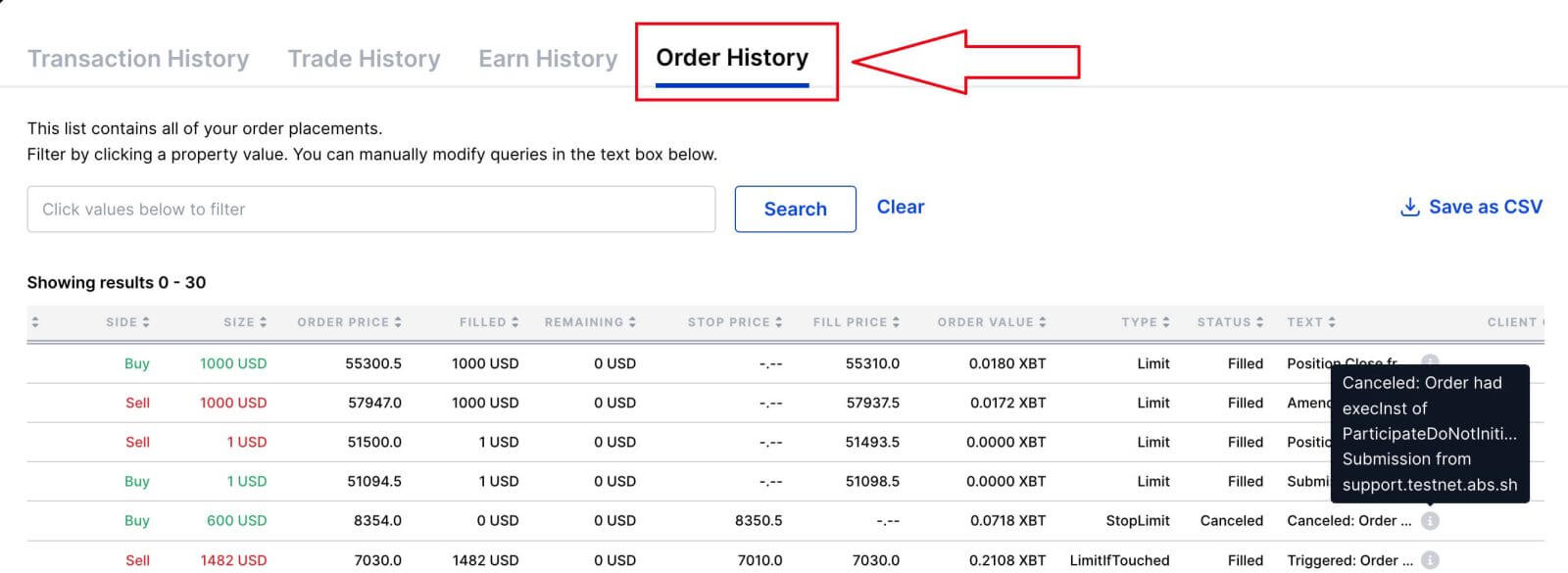 ຖ້າທ່ານຕ້ອງການກວດສອບສອງຄັ້ງວ່າຄໍາສັ່ງຂອງທ່ານກົງກັບຂໍ້ກໍານົດຂອງຂໍ້ຄວາມນັ້ນແທ້ຫຼືບໍ່ (ເຊັ່ນ: "ມີ execInst of ParticipateDoNotInitiate"), ທ່ານສາມາດເລື່ອນໃສ່ ຄ່າ ປະເພດ ໃນ ແຖບ ປະຫວັດການສັ່ງຊື້ ໃນການຄ້າ. ຫນ້າ. ມັນຈະບອກທ່ານທຸກຄໍາແນະນໍາ / ລາຍລະອຽດທີ່ທ່ານໄດ້ຕັ້ງຄ່າສໍາລັບຄໍາສັ່ງນັ້ນ.
ຖ້າທ່ານຕ້ອງການກວດສອບສອງຄັ້ງວ່າຄໍາສັ່ງຂອງທ່ານກົງກັບຂໍ້ກໍານົດຂອງຂໍ້ຄວາມນັ້ນແທ້ຫຼືບໍ່ (ເຊັ່ນ: "ມີ execInst of ParticipateDoNotInitiate"), ທ່ານສາມາດເລື່ອນໃສ່ ຄ່າ ປະເພດ ໃນ ແຖບ ປະຫວັດການສັ່ງຊື້ ໃນການຄ້າ. ຫນ້າ. ມັນຈະບອກທ່ານທຸກຄໍາແນະນໍາ / ລາຍລະອຽດທີ່ທ່ານໄດ້ຕັ້ງຄ່າສໍາລັບຄໍາສັ່ງນັ້ນ.
ຄໍາອະທິບາຍຂອງຂໍ້ຄວາມທີ່ຖືກຍົກເລີກ / ປະຕິເສດ:
| ຂໍ້ຄວາມ | ປະເພດແລະຄໍາແນະນໍາ | ເຫດຜົນ |
|---|---|---|
| ຍົກເລີກ: ຍົກເລີກຈາກ www.bitmex.com | ບໍ່ມີ | ຖ້າທ່ານເຫັນຂໍ້ຄວາມນີ້, ມັນຫມາຍຄວາມວ່າຄໍາສັ່ງຖືກຍົກເລີກໂດຍທ່ານຜ່ານເວັບໄຊທ໌ |
| ຍົກເລີກ: ຍົກເລີກຈາກ API | ບໍ່ມີ | ຄໍາສັ່ງຖືກຍົກເລີກໂດຍທ່ານຜ່ານ API |
| ຍົກເລີກ: ຕໍາແຫນ່ງໃນການຊໍາລະ | ບໍ່ມີ | ຄໍາສັ່ງຖືກຍົກເລີກເພາະວ່າຕໍາແຫນ່ງຂອງທ່ານເຂົ້າໄປໃນການຊໍາລະ. ຄໍາສັ່ງທີ່ເປີດທັງຫມົດ, ລວມທັງການຢຸດເຊົາທີ່ບໍ່ໄດ້ກະຕຸ້ນ, ຈະຖືກຍົກເລີກເມື່ອຕໍາແຫນ່ງເຂົ້າໄປໃນການຊໍາລະ. ເມື່ອຕໍາແຫນ່ງຂອງທ່ານໄດ້ຮັບການຊໍາລະແລ້ວ, ທ່ານມີອິດສະຫຼະທີ່ຈະຈັດວາງຄໍາສັ່ງໃຫມ່. |
| ຍົກເລີກ: ຄໍາສັ່ງດັ່ງກ່າວໄດ້ອອກກໍາລັງກາຍຂອງ ParticipateDoNotInitiate | ExecInst: ParticipateDoNotInitiate | ParticipateDoNotInitiate ຫມາຍເຖິງ "Post Only" checkmark. ຄໍາສັ່ງ "Post only" ຈະຖືກຍົກເລີກຖ້າພວກເຂົາຕ້ອງຕື່ມຂໍ້ມູນທັນທີ. ຖ້າທ່ານບໍ່ສົນໃຈການຕື່ມຂໍ້ມູນທັນທີແລະຈ່າຍຄ່າທໍານຽມຜູ້ຮັບ, ທ່ານພຽງແຕ່ສາມາດຍົກເລີກການເລືອກກ່ອງນີ້. ຖ້າບໍ່ດັ່ງນັ້ນ, ທ່ານຈະຕ້ອງປ່ຽນລາຄາຈໍາກັດຂອງທ່ານເພື່ອໃຫ້ແນ່ໃຈວ່າຄໍາສັ່ງຂອງເຈົ້າຈະບໍ່ຖືກຕື່ມທັນທີທີ່ມັນມາຮອດປື້ມຄໍາສັ່ງ. |
| ຍົກເລີກ: ຄໍາສັ່ງມີ execInst ຂອງປິດຫຼື ReduceOnly ແຕ່ຕໍາແຫນ່ງປະຈຸບັນແມ່ນ X | ExecInst: ປິດ ຫຼື ExecInst: ReduceOnly |
ExecInst: Close ຫມາຍເຖິງການກວດສອບ "Close on Trigger". ຖ້າ "ປິດການກະຕຸ້ນ" ຫຼື "ຫຼຸດລົງເທົ່ານັ້ນ" ຖືກເປີດໃຊ້ສໍາລັບຄໍາສັ່ງ, ມັນຈະຖືກຍົກເລີກຖ້າມັນເພີ່ມຂະຫນາດຕໍາແຫນ່ງຂອງທ່ານ. ຖ້າຫາກວ່າທ່ານກໍາລັງຊອກຫາທີ່ຈະເພີ່ມຂະຫນາດຕໍາແຫນ່ງຂອງທ່ານ, ໃຫ້ແນ່ໃຈວ່າທ່ານຍົກເລີກການເລືອກນີ້. ຖ້າບໍ່ດັ່ງນັ້ນ, ໃຫ້ແນ່ໃຈວ່າຂະຫນາດຂອງຄໍາສັ່ງຂອງທ່ານເທົ່າກັບຂະຫນາດຕໍາແຫນ່ງເປີດຂອງທ່ານແລະຢູ່ໃນທິດທາງທີ່ແຕກຕ່າງກັນ. |
| ຍົກເລີກ: ຄໍາສັ່ງມີ execInst ຂອງການປິດຫຼືການຫຼຸດຜ່ອນພຽງແຕ່ແຕ່ເປີດຂາຍ / ຊື້ຄໍາສັ່ງເກີນຕໍາແຫນ່ງ X ໃນປະຈຸບັນ | ExecInst: ປິດ ຫຼື ExecInst: ReduceOnly |
ໃນກໍລະນີທີ່ທ່ານມີຄໍາສັ່ງເປີດແລ້ວລວມຫຼາຍກວ່າຕໍາແຫນ່ງເປີດຂອງທ່ານ, ພວກເຮົາຈະຍົກເລີກຄໍາສັ່ງຂອງທ່ານແທນທີ່ຈະປ່ອຍໃຫ້ມັນກະຕຸ້ນ, ເນື່ອງຈາກວ່າມັນມີໂອກາດທີ່ຄໍາສັ່ງນີ້ສາມາດເປີດຕໍາແຫນ່ງໃຫມ່; ການປິດຄໍາສັ່ງປ້ອງກັນບໍ່ໃຫ້ສິ່ງນີ້ເກີດຂຶ້ນ |
ຍົກເລີກແລ້ວ: ບັນຊີມີຍອດຄົງເຫຼືອບໍ່ພຽງພໍ ຫຼື ປະຕິເສດ: ບັນຊີມີຍອດຄົງເຫຼືອບໍ່ພຽງພໍ |
ບໍ່ມີ "ExecInst: ປິດ" ຫຼື ບໍ່ມີ "ExecInst: ReduceOnly" |
ຍອດເງິນທີ່ມີຢູ່ຂອງທ່ານແມ່ນຫນ້ອຍກວ່າຂອບທີ່ກໍານົດໄວ້ເພື່ອວາງຄໍາສັ່ງ. ຖ້າມັນເປັນຄໍາສັ່ງທີ່ໃກ້ຊິດ, ທ່ານສາມາດຫລີກລ້ຽງຄວາມຕ້ອງການຂອບດ້ວຍ "ຫຼຸດລົງເທົ່ານັ້ນ" ຫຼື "ປິດໃນຜົນກະທົບຕໍ່". ຖ້າບໍ່ດັ່ງນັ້ນ, ທ່ານ ຈຳ ເປັນຕ້ອງຝາກເງິນຕື່ມຫຼືປັບການສັ່ງຊື້ຂອງທ່ານເພື່ອໃຫ້ມີຂອບໃບນ້ອຍລົງ. |
| ປະຕິເສດ: ການປະຕິບັດໃນລາຄາຄໍາສັ່ງຈະນໍາໄປສູ່ການຊໍາລະທັນທີ | ບໍ່ມີ | ເຄື່ອງຈັກໄດ້ຄິດໄລ່ລາຄາຕື່ມຂໍ້ມູນສະເລ່ຍສໍາລັບຄໍາສັ່ງຂອງທ່ານແລະພົບວ່າມັນຈະດຶງລາຄາເຂົ້າຫຼາຍກວ່າລາຄາການຊໍາລະ. |
| ປະຕິເສດ: ມູນຄ່າຂອງຕໍາແຫນ່ງແລະຄໍາສັ່ງເກີນຂອບເຂດຈໍາກັດຄວາມສ່ຽງ | ບໍ່ມີ | ເມື່ອການຢຸດເຊົາຖືກກະຕຸ້ນ, ມູນຄ່າສຸດທິຂອງຕໍາແຫນ່ງຂອງທ່ານບວກກັບຄໍາສັ່ງເປີດທັງຫມົດເກີນຂອບເຂດຈໍາກັດຄວາມສ່ຽງຂອງທ່ານ. ກະລຸນາອ່ານເອກະສານຈໍາກັດຄວາມສ່ຽງສໍາລັບຂໍ້ມູນເພີ່ມເຕີມກ່ຽວກັບເລື່ອງນີ້. |
| ປະຕິເສດ: ລາຄາຄໍາສັ່ງແມ່ນຕໍ່າກວ່າລາຄາການຊໍາລະຂອງຕໍາແຫນ່ງ [ຍາວ/ສັ້ນ] ໃນປັດຈຸບັນ | ບໍ່ມີ | ລາຄາຈໍາກັດຂອງຄໍາສັ່ງຂອງເຈົ້າແມ່ນຕໍ່າກວ່າລາຄາບັນຊີລາຍການຂອງຕໍາແຫນ່ງປະຈຸບັນຂອງເຈົ້າ. ອັນນີ້ບໍ່ໄດ້ຖືກຍົກເລີກໂດຍອັດຕະໂນມັດໃນເວລາຍື່ນສະ ເໜີ ເພາະວ່າພວກເຮົາບໍ່ສາມາດຄາດເດົາໄດ້ວ່າລາຄາ Liquidation ຈະເປັນແນວໃດໃນເວລາທີ່ຄໍາສັ່ງເລີ່ມຕົ້ນ. |
| ປະຕິເສດ: ການສົ່ງຄໍາສັ່ງຜິດພາດ | ບໍ່ມີ | ໃນເວລາທີ່ການໂຫຼດເພີ່ມຂຶ້ນ, ພວກເຮົາບໍ່ສາມາດໃຫ້ບໍລິການທຸກຄໍາຮ້ອງຂໍທີ່ເຂົ້າມາໃນຂະນະທີ່ຮັກສາເວລາຕອບສະຫນອງທີ່ຍອມຮັບໄດ້, ດັ່ງນັ້ນພວກເຮົາໄດ້ປະຕິບັດການກໍານົດຂອບເຂດສູງສຸດຂອງຄໍາຮ້ອງຂໍທີ່ສາມາດເຂົ້າໄປໃນແຖວເຄື່ອງຈັກ, ຫຼັງຈາກນັ້ນ, ຄໍາຮ້ອງຂໍໃຫມ່ຈະຖືກປະຕິເສດຈົນກ່ວາຄິວໄດ້ຫຼຸດລົງ. ຖ້າຄໍາສັ່ງຂອງທ່ານຖືກປະຕິເສດຍ້ອນເຫດຜົນນີ້, ທ່ານຈະເຫັນຂໍ້ຄວາມນີ້ຫຼືຂໍ້ຄວາມ "System Overload".
|
| ປະຕິເສດ: ຂີດຈຳກັດທີ່ຮຸກຮານ/ຄຳສັ່ງຊື້ທີ່ວາງໄວ້ໄດ້ເກີນຂະໜາດ ແລະ ຂອບເຂດລາຄາ | ບໍ່ມີ | ພວກເຮົາປົກປ້ອງຄວາມຊື່ສັດຂອງຕະຫຼາດຕໍ່ກັບຄໍາສັ່ງຮຸກຮານຂະຫນາດໃຫຍ່ທີ່ອາດຈະເປັນຍ້ອນຄວາມຜິດພາດຂອງວັດສະດຸປ້ອນແລະທີ່ອາດຈະສົ່ງຜົນກະທົບຕໍ່ລາຄາຢ່າງຮ້າຍແຮງ. ອັນນີ້ແມ່ນເອີ້ນວ່າກົດ ລະບຽບປ້ອງກັນນິ້ວມືໄຂມັນ . ຖ້າທ່ານເຫັນຂໍ້ຄວາມນີ້, ຄໍາສັ່ງໄດ້ລະເມີດກົດລະບຽບນີ້. ສໍາລັບລາຍລະອຽດເພີ່ມເຕີມກ່ຽວກັບມັນ, ກະລຸນາເບິ່ງກົດລະບຽບການຄ້າ: Fat Finger Protection |
| ຍົກເລີກ: ຄໍາສັ່ງມີ timeInForce ຂອງທັນທີຫຼືຍົກເລີກ | ປະເພດ: ຈໍາກັດ TIF: ທັນທີຫຼືຍົກເລີກ |
ເມື່ອ timeInForce ແມ່ນ ImmediateOrCancel , ພາກສ່ວນທີ່ຍັງບໍ່ໄດ້ຕື່ມຈະຖືກຍົກເລີກຫຼັງຈາກຄໍາສັ່ງຖືກຈັດໃສ່. |
| ຍົກເລີກ: ຄໍາສັ່ງມີ timeInForce ຂອງທັນທີຫຼືຍົກເລີກ | ປະເພດ: ຕະຫຼາດ TIF: ທັນທີຫຼືຍົກເລີກ |
ເມື່ອຄໍາສັ່ງຕະຫຼາດຖືກກະຕຸ້ນ, ເຄື່ອງຈັກຈະຄິດໄລ່ລາຄາຈໍາກັດທີ່ມີປະສິດທິພາບສໍາລັບຄໍາສັ່ງໂດຍອີງໃສ່ຂໍ້ມູນເຊັ່ນຍອດເງິນໃນບັນຊີຂອງທ່ານ, ເພື່ອເຮັດສໍາເລັດການກວດສອບຄວາມສ່ຽງທີ່ຈໍາເປັນ. ຖ້າເນື່ອງຈາກສະພາບຄ່ອງ, ຄໍາສັ່ງບໍ່ສາມາດປະຕິບັດໄດ້ກ່ອນທີ່ຈະບັນລຸລາຄາຈໍາກັດປະສິດທິຜົນ, ຄໍາສັ່ງຊື້ຈະຖືກຍົກເລີກດ້ວຍຂໍ້ຄວາມທີ່ທ່ານໄດ້ຮັບ. |
| ຍົກເລີກ: ຄໍາສັ່ງມີເວລາຂອງ FillOrKill | ປະເພດ: ຈໍາກັດ TIF: FillOrKill |
ເມື່ອ timeInForce ແມ່ນ FillOrKill , ຄໍາສັ່ງທັງຫມົດຈະຖືກຍົກເລີກຖ້າມັນບໍ່ສາມາດຕື່ມຂໍ້ມູນເຕັມທັນທີເມື່ອມັນຖືກປະຕິບັດ. |
ເປັນຫຍັງຈຶ່ງບໍ່ໄດ້ກະຕຸ້ນການສັ່ງຢຸດຂອງຂ້າພະເຈົ້າກ່ອນທີ່ຂ້າພະເຈົ້າໄດ້ຖືກຊໍາລະ?
| ຂໍ້ຄວາມ | ປະເພດຄໍາແນະນໍາ | ເຫດຜົນ |
|---|---|---|
ປະຕິເສດ: ຕໍາແຫນ່ງໃນການຊໍາລະ |
ປະເພດຄໍາສັ່ງ: ຈໍາກັດການຢຸດເຊົາຫຼືຕະຫຼາດ execs: ສຸດທ້າຍ |
ບັນຊີລາຍການແມ່ນອີງໃສ່ລາຄາ Mark. ເນື່ອງຈາກລາຄາ Mark ສາມາດແຕກຕ່າງຈາກລາຄາສຸດທ້າຍ, ລາຄາ Mark ສາມາດບັນລຸລາຄາ Liquidation ຂອງທ່ານກ່ອນທີ່ລາຄາສຸດທ້າຍສາມາດບັນລຸ Trigger / Stop Price ຂອງທ່ານ. ເພື່ອໃຫ້ແນ່ໃຈວ່າຄໍາສັ່ງຢຸດຂອງເຈົ້າຈະກະຕຸ້ນກ່ອນທີ່ທ່ານຈະຖືກຊໍາລະ, ເຈົ້າສາມາດກໍານົດລາຄາ Trigger ເປັນ ເຄື່ອງຫມາຍ ຫຼືວາງຄໍາສັ່ງຢຸດຂອງເຈົ້າຕື່ມອີກຈາກລາຄາ Liquidation ຂອງທ່ານ. |
ຍົກເລີກ: ຕໍາແຫນ່ງໃນການຊໍາລະ ຍົກເລີກ: ຍົກເລີກຈາກ BitMEX ຖ້າມັນຖືກຍົກເລີກໂດຍທ່ານ. |
ປະເພດຄໍາສັ່ງ: ຈໍາກັດການຢຸດເຊົາ | ເມື່ອທ່ານວາງຄໍາສັ່ງຈໍາກັດທີ່ມີລາຄາຢຸດແລະລາຄາຈໍາກັດຢູ່ໃກ້ໆກັນ, ທ່ານມີຄວາມສ່ຽງໃນໄລຍະເວລາທີ່ມີຄວາມຜັນຜວນສູງທີ່ຄໍາສັ່ງຂອງທ່ານຈະຖືກກະຕຸ້ນ, ນັ່ງຢູ່ໃນ Oderbook, ແລະຈະບໍ່ເຕັມໄປ. ນີ້ແມ່ນຍ້ອນວ່າລາຄາຍ້າຍຜ່ານລາຄາຈໍາກັດຂອງທ່ານທັນທີຫຼັງຈາກທີ່ມັນຖືກກະຕຸ້ນແລະກ່ອນທີ່ຄໍາສັ່ງຈະຖືກຕື່ມ. ເພື່ອປ້ອງກັນບໍ່ໃຫ້ຄໍາສັ່ງຂອງເຈົ້ານັ່ງຢູ່ໃນປື້ມຄໍາສັ່ງ, ມັນປອດໄພກວ່າທີ່ຈະໃຊ້ການແຜ່ກະຈາຍຂະຫນາດໃຫຍ່ລະຫວ່າງລາຄາຢຸດຂອງເຈົ້າແລະລາຄາຈໍາກັດຂອງເຈົ້າຍ້ອນວ່າມັນຈະຮັບປະກັນວ່າມີສະພາບຄ່ອງພຽງພໍລະຫວ່າງສອງລາຄາເພື່ອຕື່ມຂໍ້ມູນໃສ່ຄໍາສັ່ງຂອງເຈົ້າ. |
ປະຕິເສດ: ຕໍາແຫນ່ງໃນການຊໍາລະ ປະຕິເສດ: ການປະຕິບັດໃນລາຄາຄໍາສັ່ງຈະນໍາໄປສູ່ການຊໍາລະທັນທີ |
ປະເພດຄໍາສັ່ງ: ຕະຫຼາດຢຸດ ບໍ່ມີ "execInst: Last" ຫຼື "execs: Index" (ຫມາຍເຖິງລາຄາຜົນກະທົບຕໍ່ "Mark") |
ເມື່ອຄໍາສັ່ງຢຸດຖືກກະຕຸ້ນ, ຄໍາສັ່ງຖືກສົ່ງກັບການແລກປ່ຽນ; ແນວໃດກໍ່ຕາມ, ໃນຕະຫຼາດທີ່ມີການເຄື່ອນໄຫວໄວ, ຜູ້ໃຊ້ອາດຈະປະສົບກັບການເລື່ອນ. ດ້ວຍເຫດນັ້ນ, ລາຄາ Mark ສາມາດບັນລຸລາຄາການຊໍາລະເງິນກ່ອນທີ່ຄໍາສັ່ງສາມາດປະຕິບັດໄດ້. ນອກຈາກນັ້ນ, ຖ້າຄໍາສັ່ງຂອງຕະຫຼາດການຢຸດເຊົາຂອງທ່ານຢູ່ໃກ້ກັບລາຄາ Liquidation ຂອງທ່ານ, ມັນເປັນໄປໄດ້ໂດຍສະເພາະວ່າ, ໃນເວລາທີ່ການຢຸດແລະຄໍາສັ່ງຕະຫຼາດຖືກຈັດໃສ່, ປື້ມຄໍາສັ່ງຍ້າຍໄປສູ່ຂອບເຂດທີ່ມັນບໍ່ສາມາດຕື່ມຂໍ້ມູນກ່ອນທີ່ຈະຊໍາລະເງິນຂອງທ່ານ. |
ເປັນຫຍັງການສັ່ງຊື້ຂອງຂ້ອຍຈຶ່ງຖືກຕື່ມໃນລາຄາທີ່ຕ່າງກັນ?
ເຫດຜົນວ່າເປັນຫຍັງຄໍາສັ່ງສາມາດໄດ້ຮັບໃນລາຄາທີ່ແຕກຕ່າງກັນແມ່ນຂຶ້ນກັບປະເພດຄໍາສັ່ງ. ເບິ່ງຕາຕະລາງຂ້າງລຸ່ມນີ້ເພື່ອເບິ່ງເຫດຜົນຂອງແຕ່ລະຄົນ:
| ປະເພດຄໍາສັ່ງ | ເຫດຜົນ |
|---|---|
| ຄໍາສັ່ງຕະຫຼາດ | ຄໍາສັ່ງຂອງຕະຫຼາດບໍ່ໄດ້ຮັບປະກັນລາຄາຕື່ມຂໍ້ມູນສະເພາະແລະອາດຈະມີຄວາມເລື່ອນລົງ. ຖ້າທ່ານຕ້ອງການຄວບຄຸມລາຄາທີ່ທ່ານໄດ້ຮັບຕື່ມ, ພວກເຮົາແນະນໍາໃຫ້ໃຊ້ຄໍາສັ່ງຈໍາກັດ, ຍ້ອນວ່າວິທີນັ້ນ, ທ່ານສາມາດກໍານົດລາຄາຈໍາກັດ. |
| ຢຸດຄໍາສັ່ງຕະຫຼາດ | A Stop Market Order ບອກວ່າຄົນຫນຶ່ງເຕັມໃຈທີ່ຈະຊື້ຫຼືຂາຍໃນລາຄາຕະຫຼາດເມື່ອ Trigger Price ມາຮອດລາຄາຢຸດ. ຄໍາສັ່ງຢຸດຕະຫຼາດສາມາດຖືກຕື່ມໃນລາຄາທີ່ແຕກຕ່າງຈາກລາຄາຢຸດຖ້າຄໍາສັ່ງເຄື່ອນຍ້າຍຢ່າງຫຼວງຫຼາຍລະຫວ່າງເວລາທີ່ຄໍາສັ່ງກະຕຸ້ນແລະຖືກຕື່ມ. ທ່ານສາມາດຫຼີກເວັ້ນການເລື່ອນໄດ້ໂດຍການໃຊ້ຄໍາສັ່ງຢຸດການຈໍາກັດແທນ. ດ້ວຍຄໍາສັ່ງຈໍາກັດ, ມັນຈະຖືກປະຕິບັດພຽງແຕ່ໃນລາຄາຈໍາກັດຫຼືດີກວ່າ. ມີຄວາມສ່ຽງ, ຢ່າງໃດກໍຕາມ, ຖ້າລາຄາຍ້າຍອອກໄປຈາກລາຄາຈໍາກັດ, ອາດຈະບໍ່ມີຄໍາສັ່ງທີ່ຈະກົງກັບມັນແລະມັນຈະສິ້ນສຸດການພັກຜ່ອນຢູ່ໃນປື້ມຄໍາສັ່ງແທນ. |
| ຈໍາກັດຄໍາສັ່ງ | ຄໍາສັ່ງຈໍາກັດແມ່ນຫມາຍເຖິງການປະຕິບັດໃນລາຄາຈໍາກັດຫຼືດີກວ່າ. ນີ້ຫມາຍຄວາມວ່າທ່ານສາມາດປະຕິບັດໄດ້ໃນລາຄາຈໍາກັດຫຼືຕ່ໍາກວ່າສໍາລັບຄໍາສັ່ງຊື້ແລະລາຄາຈໍາກັດຫຼືສູງກວ່າສໍາລັບຄໍາສັ່ງຂາຍ. |
BitMEX ໄດ້ຮັບການຕັດຄ່າເງິນທຶນບໍ?
BitMEX ບໍ່ໄດ້ຮັບການຕັດໃດໆ, ຄ່າທໍານຽມແມ່ນ peer-to-peer ຢ່າງສົມບູນ. ຄ່າທໍານຽມແມ່ນຈ່າຍຈາກຕໍາແຫນ່ງຍາວໄປຫາສັ້ນ, ຫຼືຕໍາແຫນ່ງສັ້ນໄປຫາຍາວ (ຂຶ້ນກັບວ່າອັດຕາຄ່າທໍານຽມແມ່ນບວກຫຼືລົບ).